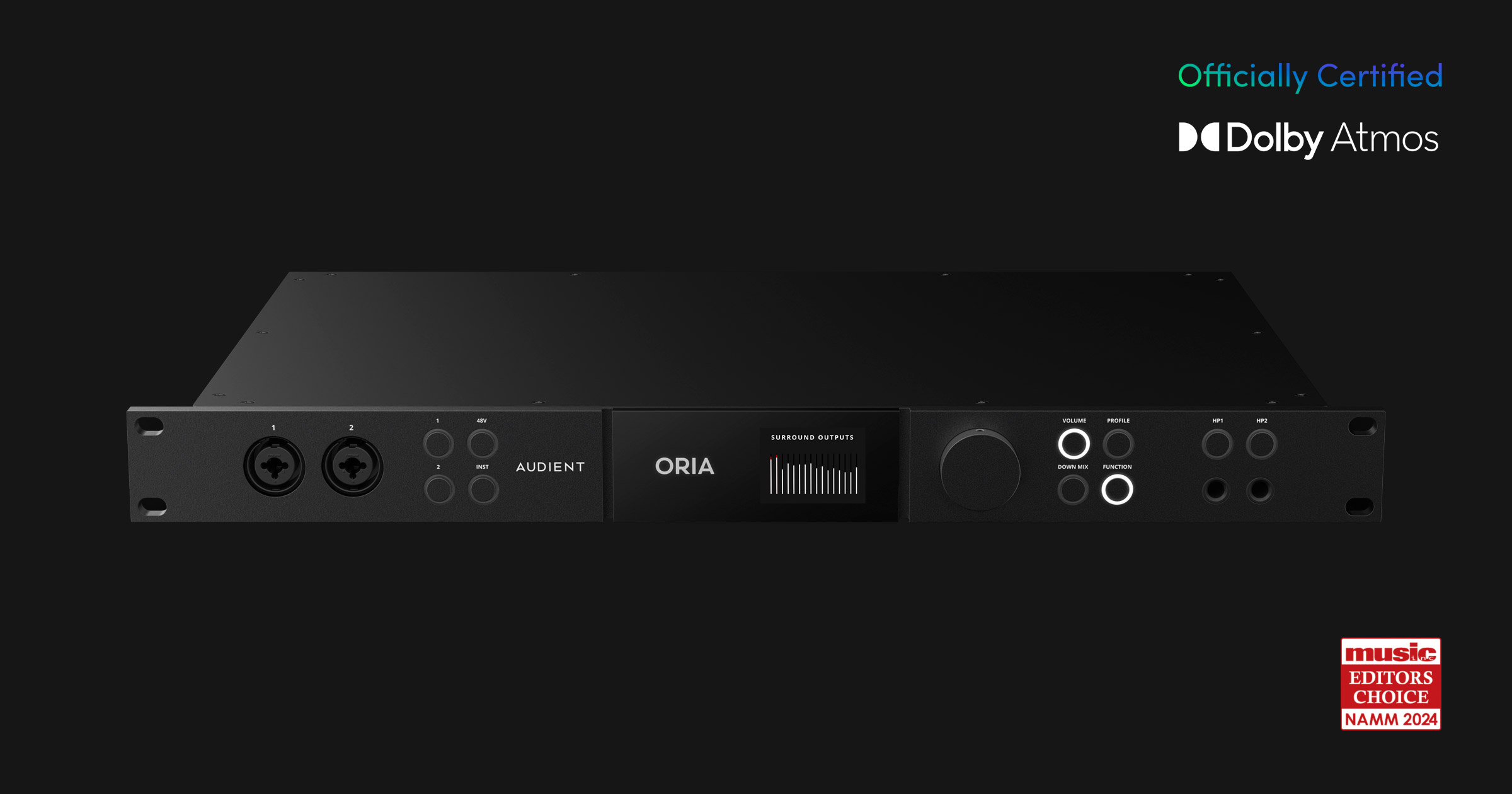
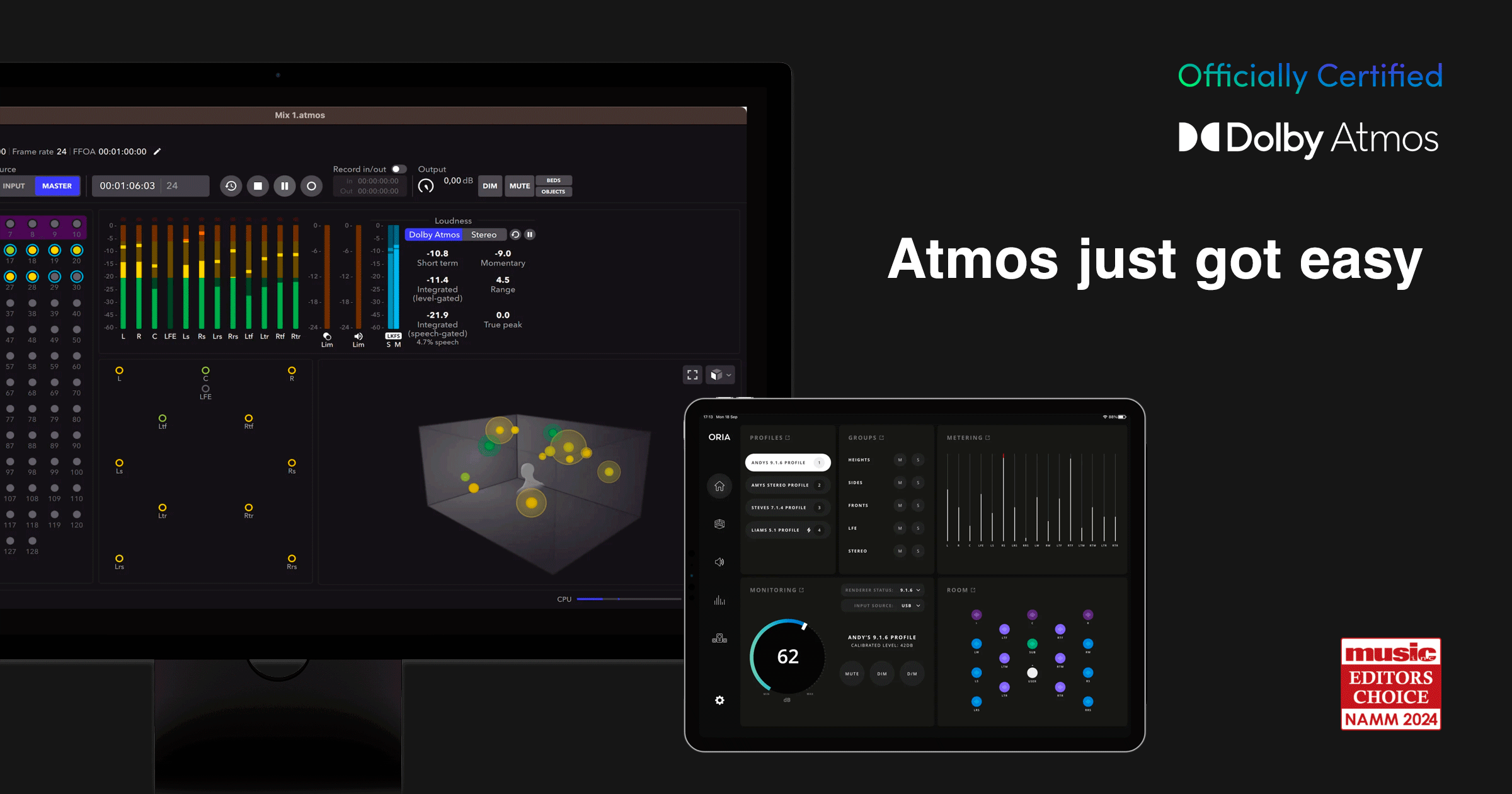


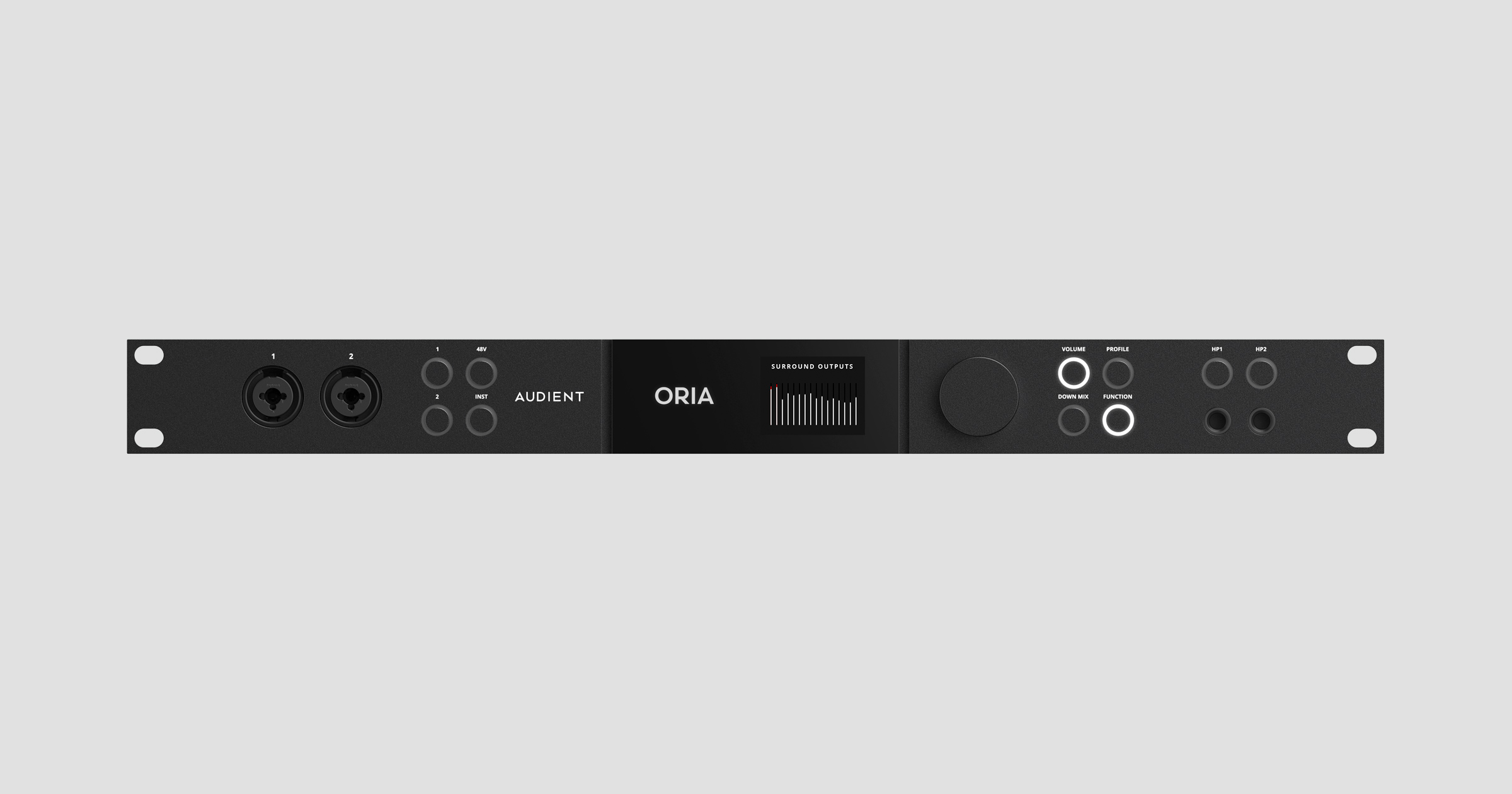



モニターコントローラー
Dolby Atmosをもっと身近に
イマーシブオーディオに特化して設計されたAudinetオーディオインターフェイス&モニターコントローラー「ORIA(オリア)」をご紹介します。Dolby Atmosなどのイマーシブ オーディオ・ミックスの作成ために設計されたORIAなら、ステレオから9.1.6 chまで、さらにその中間のマルチチャンネル・スピーカーの調整、コントロール、管理が可能です。音楽、映画、テレビ、ゲーム、VRなどあらゆる制作に採用いただけます。
- 高ダイナミックレンジを誇る高性能AD/DAコンバーター(DAC 126dB / ADC 122dB)
- 24bit / 96kHz
- 60dBゲインを誇る2基のAUDIENTコンソール・マイクプリアンプ
- ステレオ(2ch)〜 9.1.6chまでのあらゆるスピーカーコントロールに対応
- Dolby Atmosなどのイマーシブ・オーディオ・ミックスを目的とした設計
- 16系統のサラウンド用スピーカー出力(LINE、または8ペアAESデジタル出力)
- USB-C オーディオ・インターフェイスとして
- ADAT入力を利用したモニター・コントローラーとして
- ミキシング環境の音響特性を測定&補正するキャリブレーション機能
- Sonarworks「SoundID Reference」の60日間無料トライアルが付属
- SoundID リファレンス用マイクが付属
- キャリブレーション・プロファイルはプリセットが可能
- デスクトップ、iPad用の専用コントロール・ソフトウェア
- 最大16チャンネルのDante入力に対応(*オプション)
- ワードクロック入出力(BNC)搭載
- macOS、Windows両対応
- ワールドクラスの堅牢性と静音性
- ARCソフトウェア・バンドル
※最新のドライバーをお使いください

まさにパーフェクト・フィット
2つの目的を持って設計されたORIAは、最大9.1.6ch ミキシング・ワークフローに対応する16x出力を提供する強力なUSB-Cオーディオ・インターフェイスとして優れているのはもちろん、既存のスタジオ・セットアップにADAT入力を介したスタンドアローンのモニターコントローラーとして簡単に追加することもできます。ORIAなら必要なアプリケーションに柔軟にフィットします。
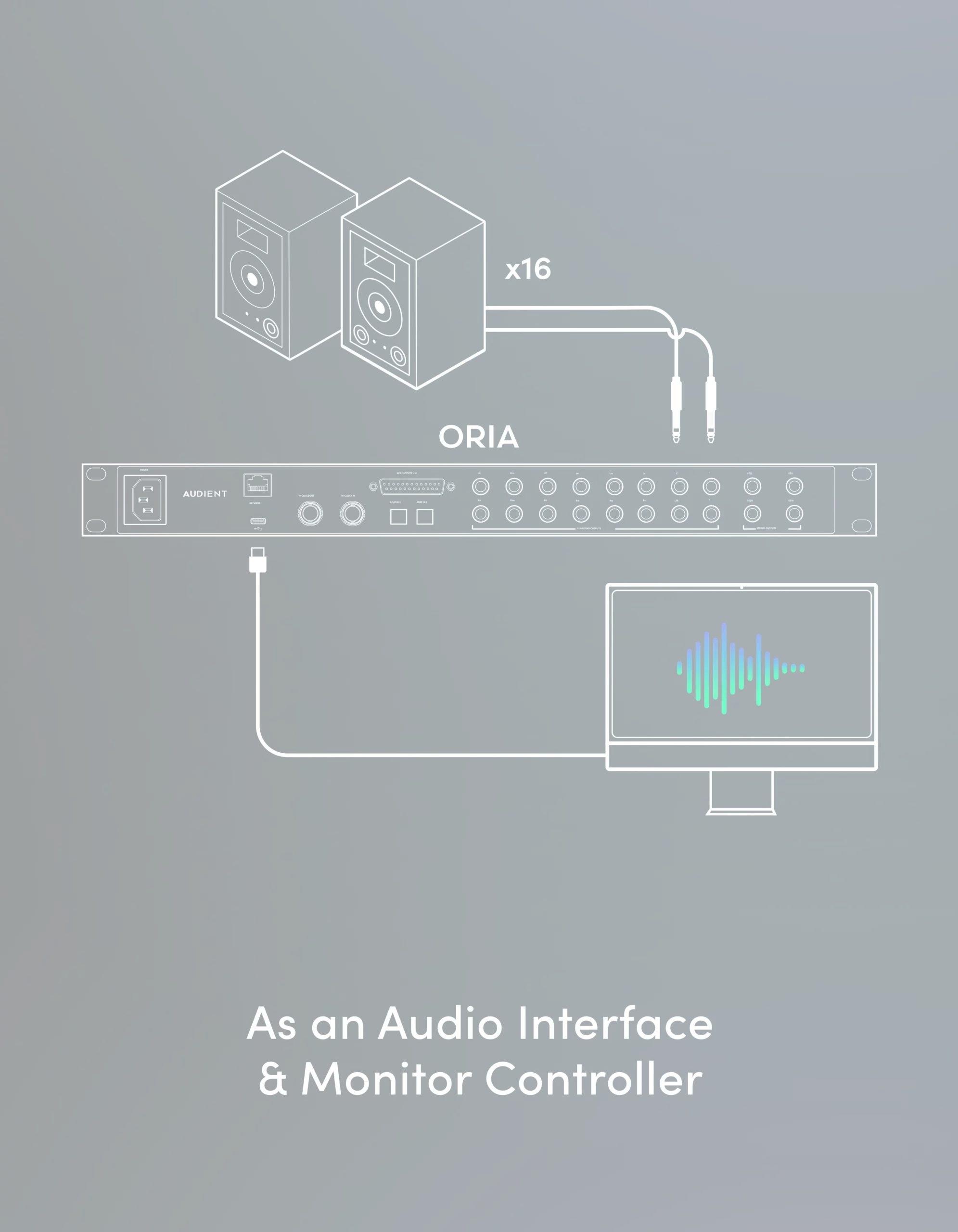
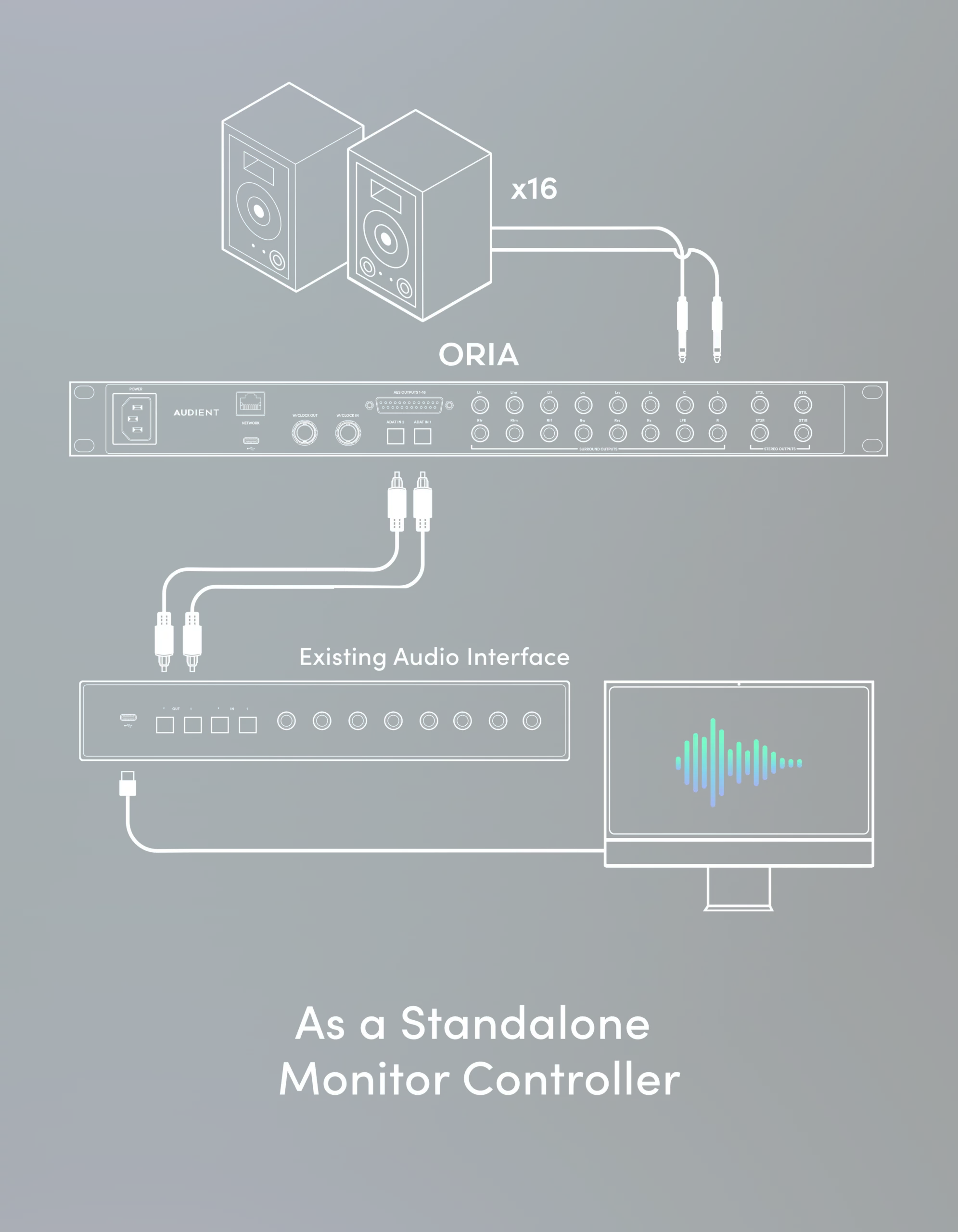
高度なスピーカープロセッシング
マルチチャンネルスピーカーを正しくセットアップするには、部屋のアコースティックを正確に調整する必要があります。部屋のキャリブレーションは難しく時間のかかるプロセスです。しかし、ORIAさえあればもうそれも必要なくなります。
すべてを適切に、そして正確に
測定と補正をスムーズに
ORIAの高度なスピーカー・プロセッシングは、ミキシングルームのアコースティック・キャリブレーションと、ステレオからサラウンド、9.1.6のイマーシブセットアップまで、あらゆるモニタリング・フォーマットに合わせたオンボードのキャリブレーション・プロファイル(プリセット)が作成できます。よって、異なるフォーマットでのミックスチェックがより容易になります。
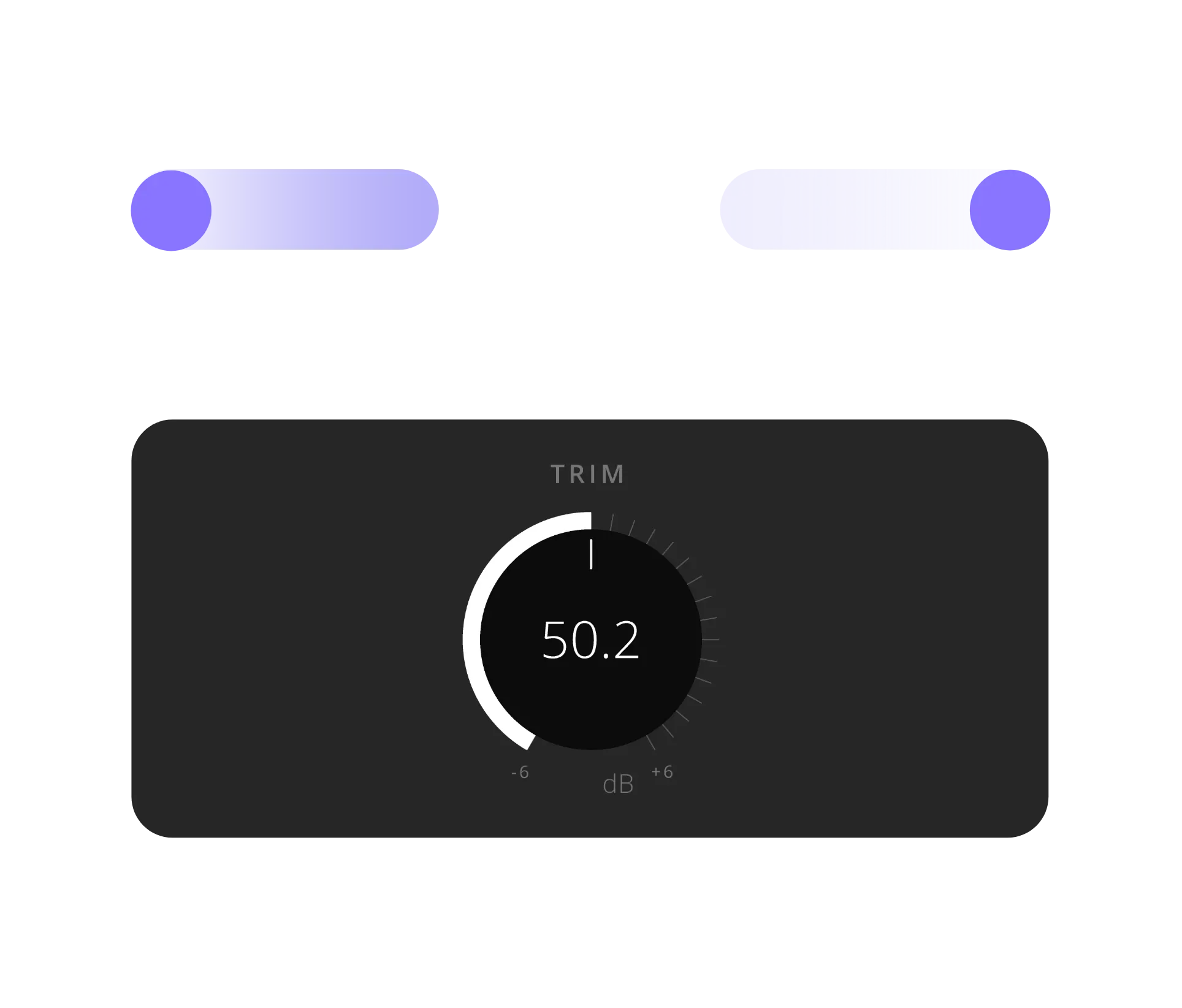
Trim
すべてのスピーカーレベルを個別に調整して、バランスの取れた音場を確保します。
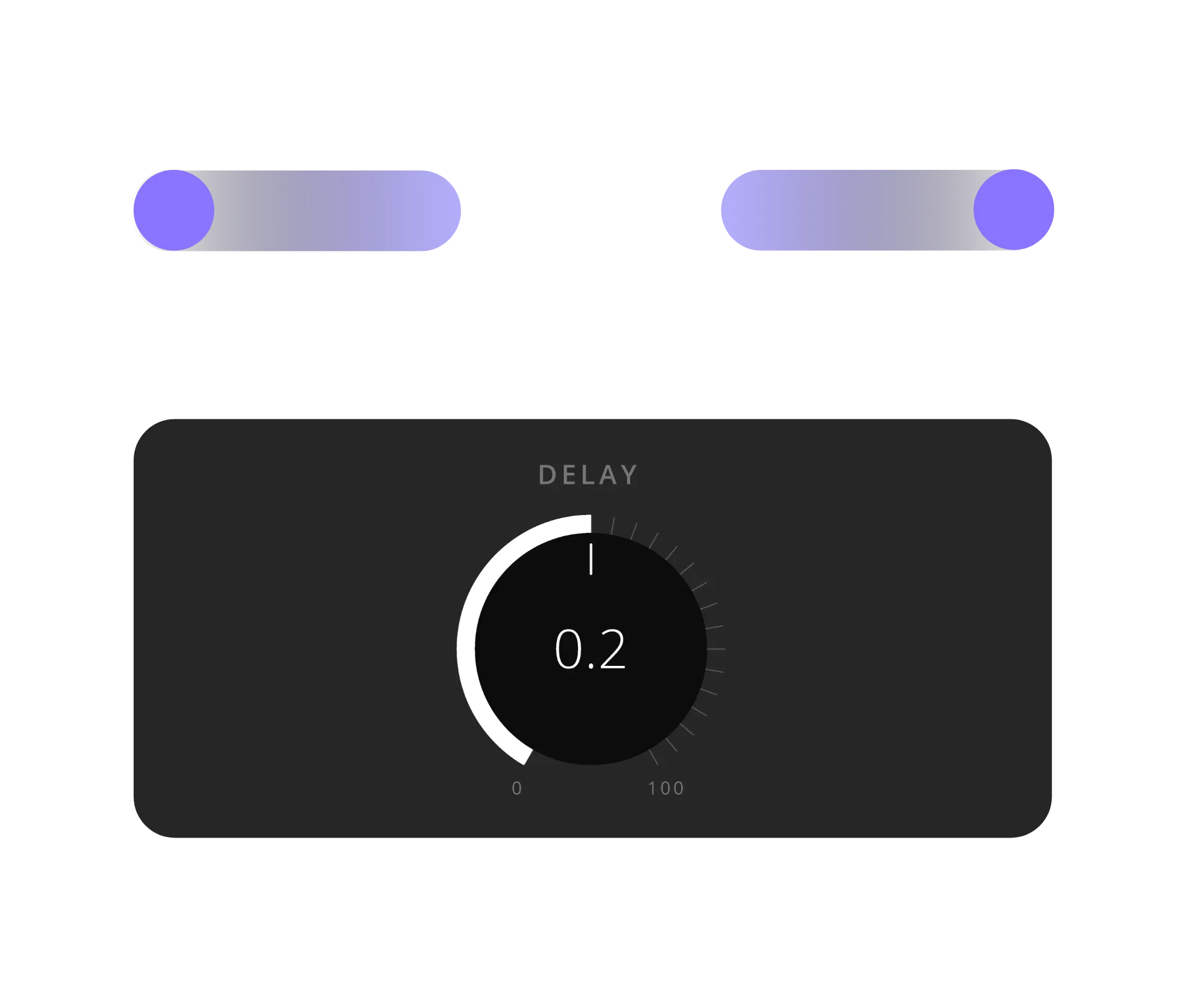
Speaker Delay
すべてのスピーカーからの音声が同時にミックスポジションまで届くよう調整します。
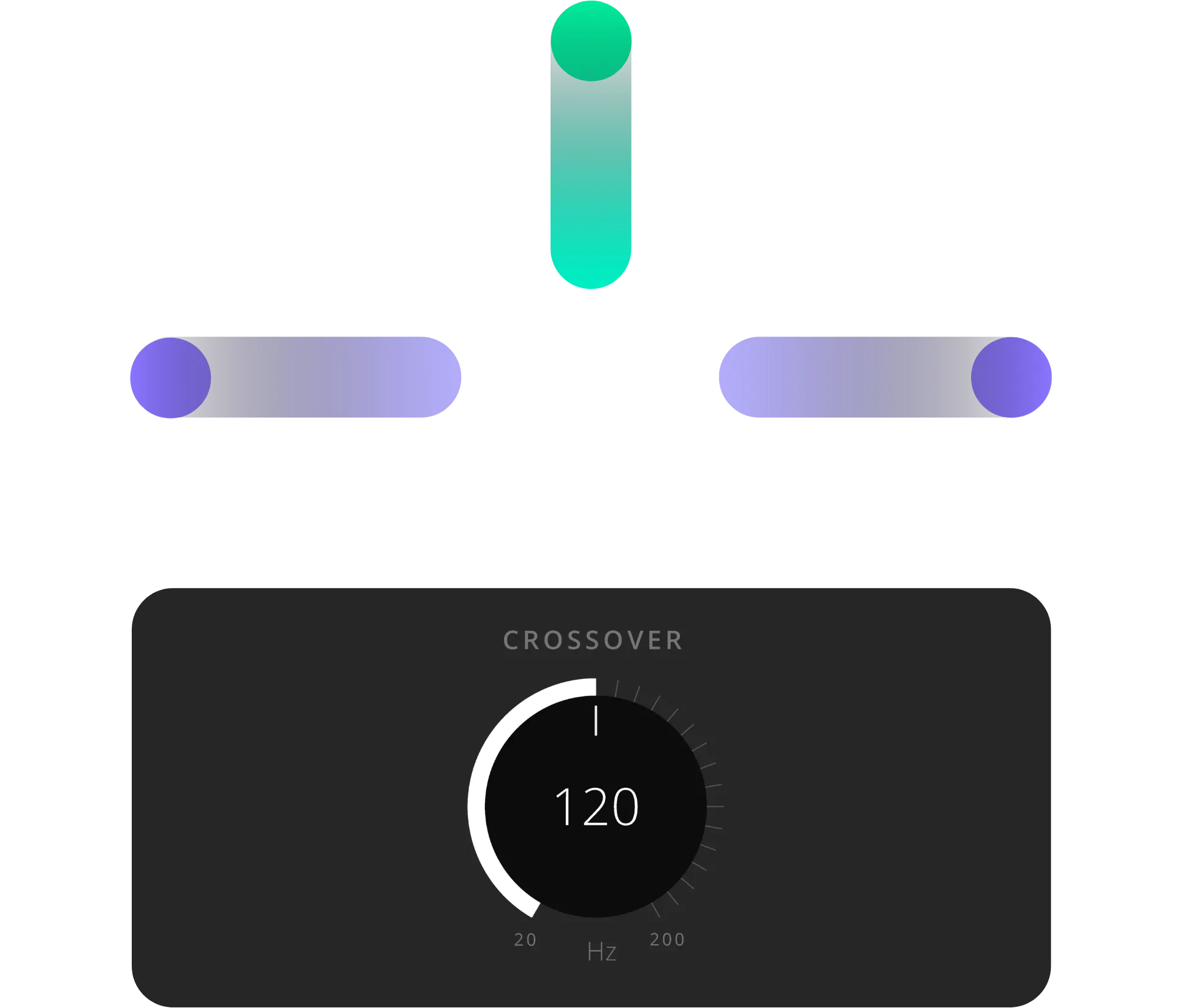
Bass Management
チャンネル毎に設定可能なクロスオーバーフィルターを備えたベースマネジメント・コントロールにより、ミックス内のすべてのベースとローエンドの周波数を正確に聴くことができます。
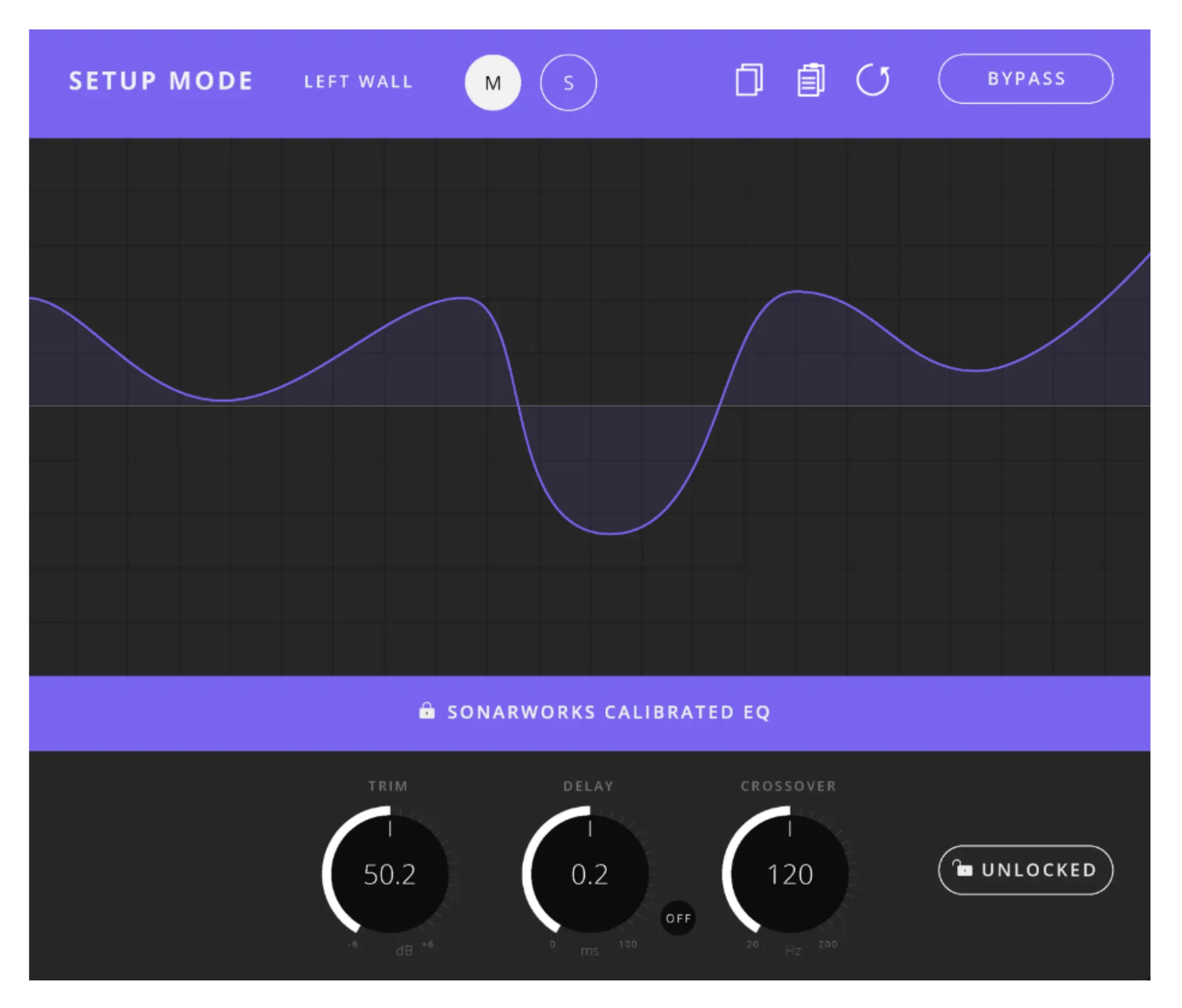
8 Band EQ
不要なルームアコースティックやカラーリングを、フラットで安定したオーディオを提供します。

ルーム・キャリブレーション
2つの方法のいずれかでルームキャリブレーションを行います。ひとつは部屋の測定を手動で行い、キャリブレーション設定を直接調整してプロファイルを作成する方法、もうひとつはSoundID Referenceにアップグレードする方法です。
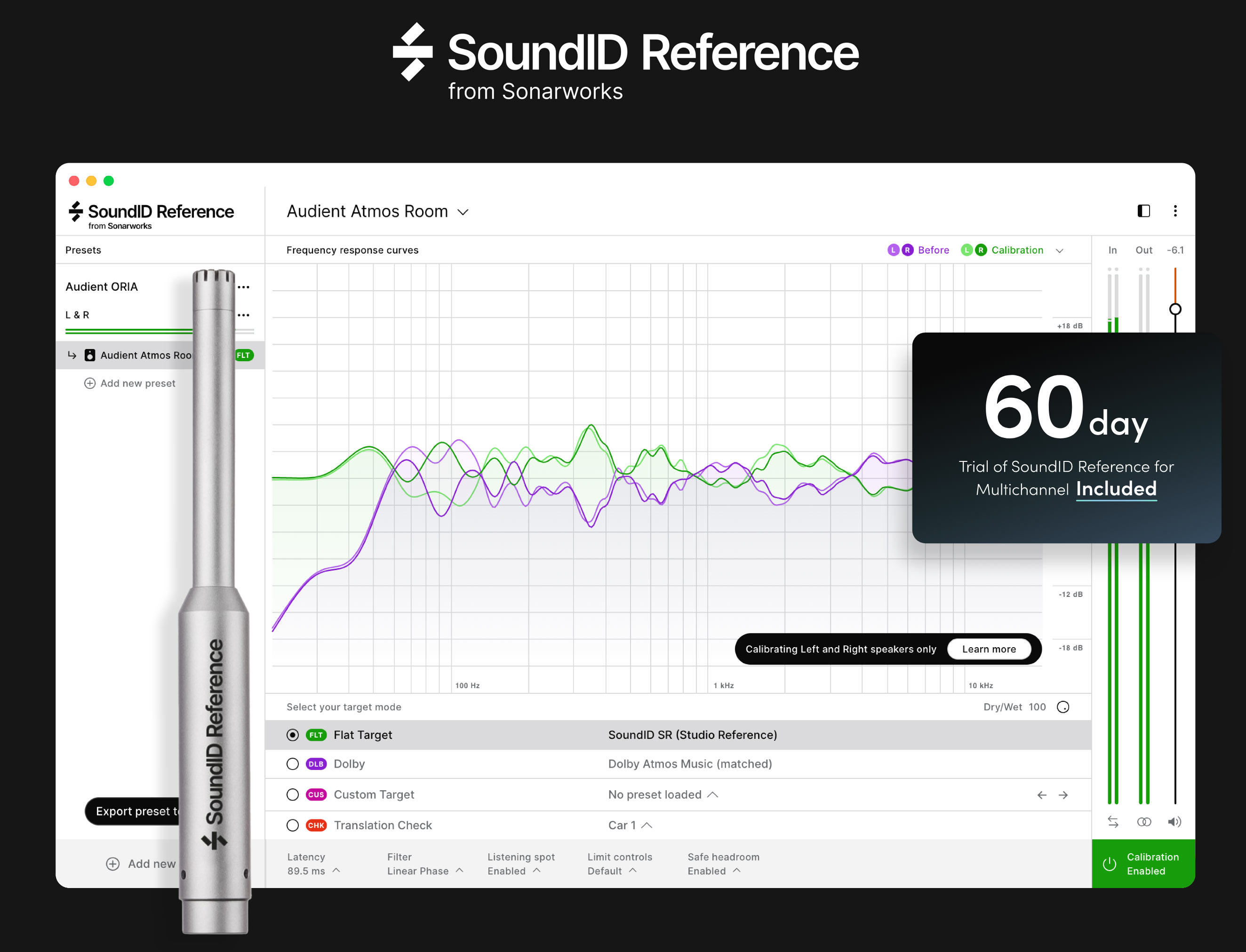
Sonarworksとの提携
ルーム・キャリブレーションのエキスパート企業であるSonarworksと提携し、Sound ID Reference/サウンドIDレファレンスとのシームレスな統合を実現しました。マルチチャンネルのセットアップに必要となる正確な測定およびキャリブレーションが1時間以内に完了します。
ORIA には、Sound IDリファレンスマイクとSound ID Reference for Multichannelソフトウェアの60日間無料トライアルが付属しています。さまざまなモニタリング・フォーマットやターゲットモードに合わせたカスタムSound IDプロファイルが作成できます。それらをORIAに読み込んで、常に正確で遅延の少ないイマーシブ・オーディオを再生できます。
詳しく見る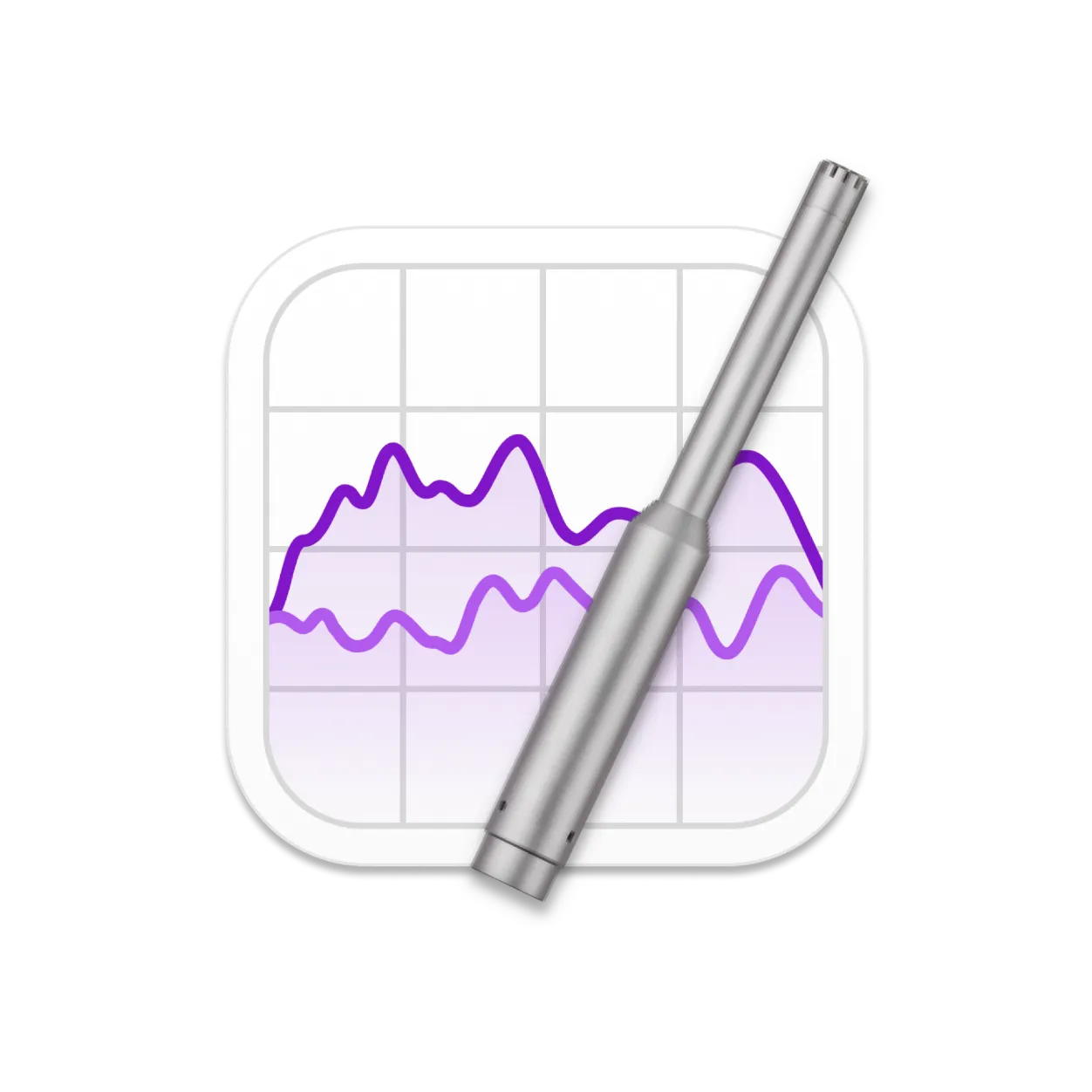
1. スピーカーを測定する
付属のマイクを使用して、ユーザーフレンドリーで自動化されたガイダンスに従い、スタジオスピーカーを測定および調整します。
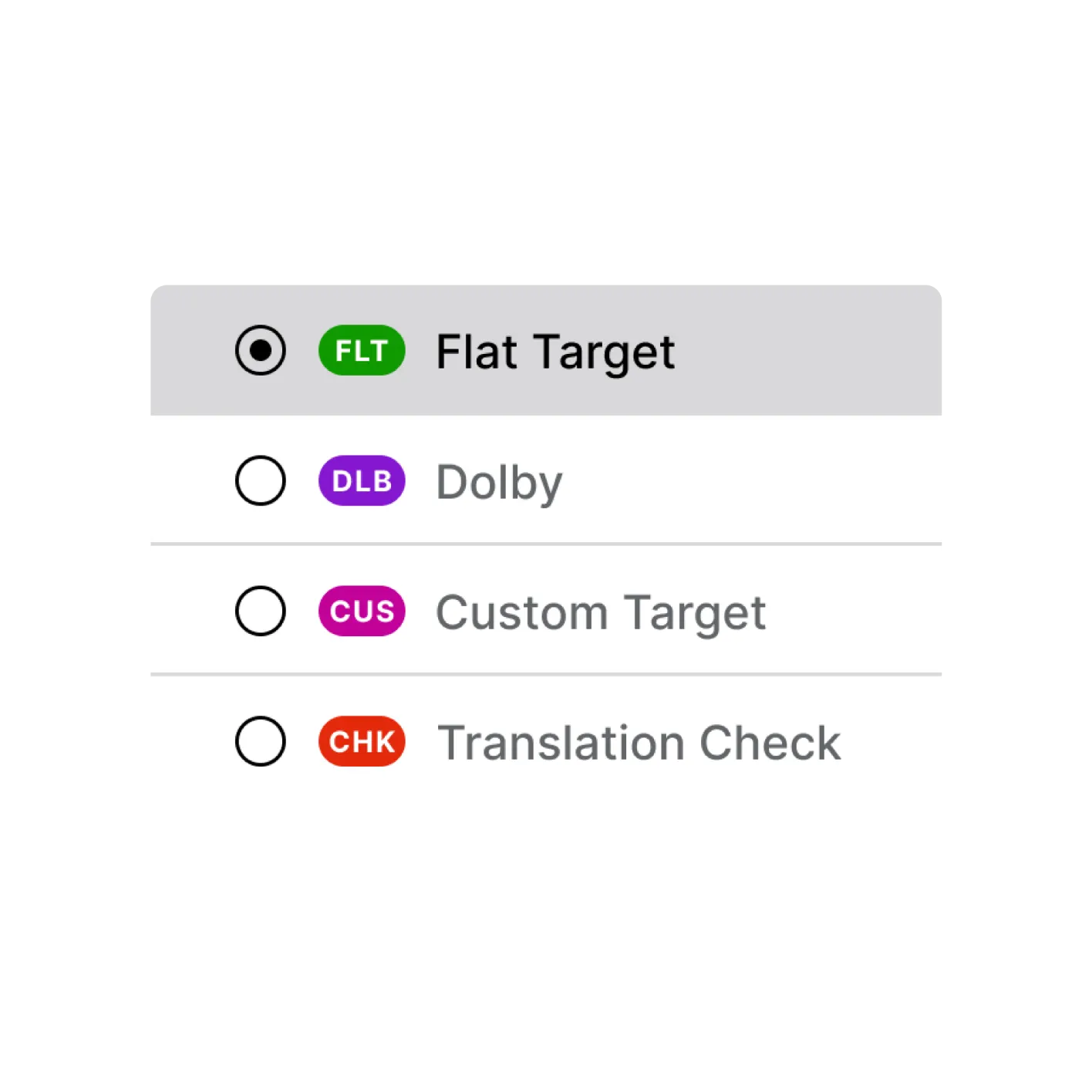
2. ターゲットモードを選択します
キャリブレーションプロファイルを選択し、Dolby Atmos Musicカーブまたはフラット周波数レスポンスへの調整、カスタムプロファイルを作成します。
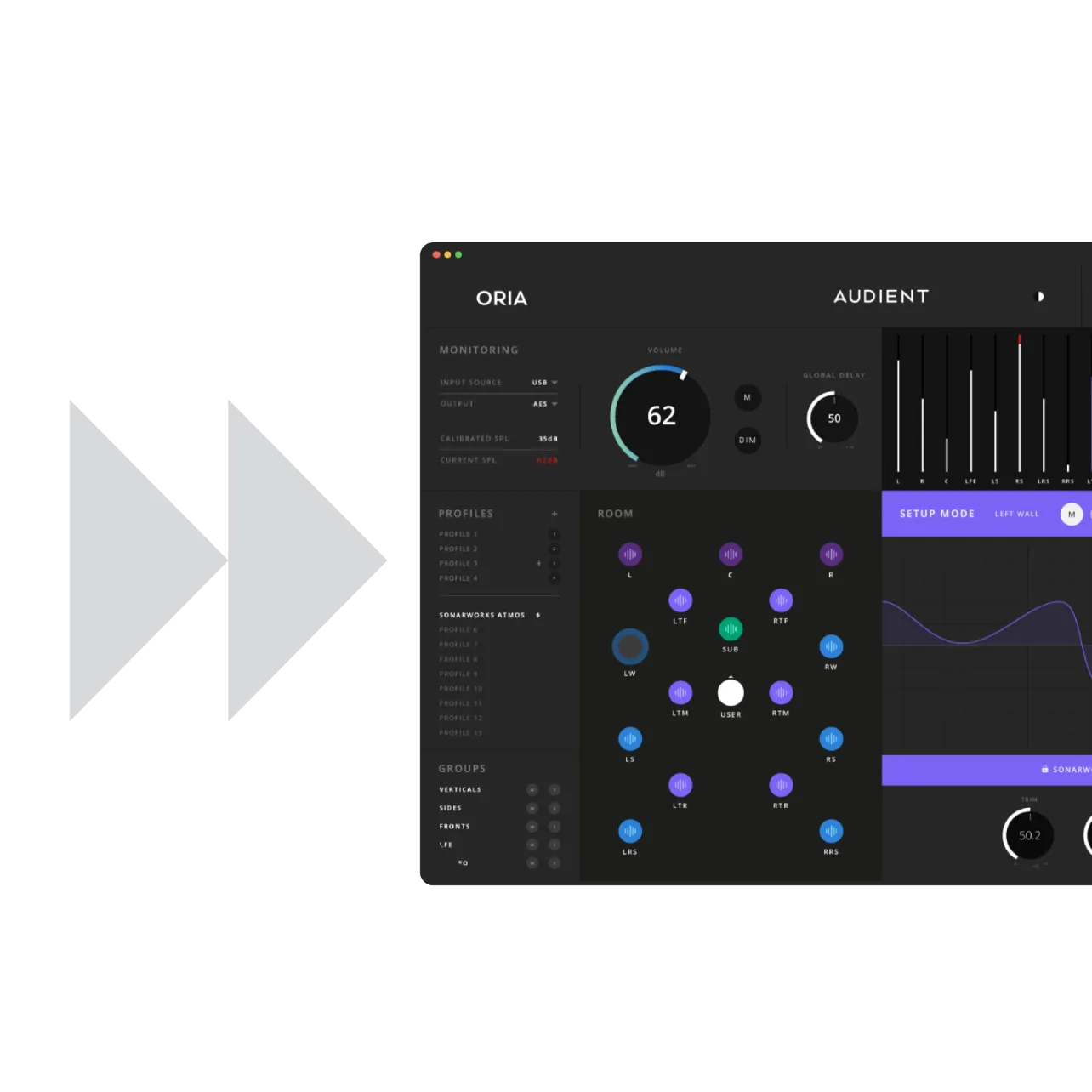
3. プロフィールをエクスポートする
最大32個の固有プロファイルをORIAの内部メモリに直接エクスポートすれば、設定が自動的に調整されます。

4. ミックスの準備が完了
どのような形式で作業しても、オーディオは常に同じ再現性でお楽しみ頂けます。

最新のCPU
最も優れているのは、キャリブレーションが手動かSoundIDによるものかに関わらず、すべて超高速のオンボードDSPデュアルプロセッサーによって、高度なスピーカープロセッシングが直接実行されている点です。これにより、様々な要求に応えなければならない大規模セッションでも、コンピューターのCPUは余裕で動作し、低レイテンシーのオーディオを提供します。より高いパフォーマンスと生産性をもたらすのです。

目を奪われる美しい外観
洗練された外観はこれまでの常識を覆します。ORIAのインテリジェントに光るリングLEDボタンとバックライト付きLCDスクリーンが、シックなオールブラック仕上げにハイクラスな佇まいをアドオン。どこにでもある退屈なスタジオ機材とは一線を画した存在感を放ちます。

ワールドクラスの堅牢性と静音性
8mm厚のフェイスプレートを備えた頑丈なスチール設計で作られたORIAは、スタジオでのヘビーユースでも安心です。また、ファンレス設計なので、この上なく静かで、スタジオの頼れるメイン機器として据えることができます。
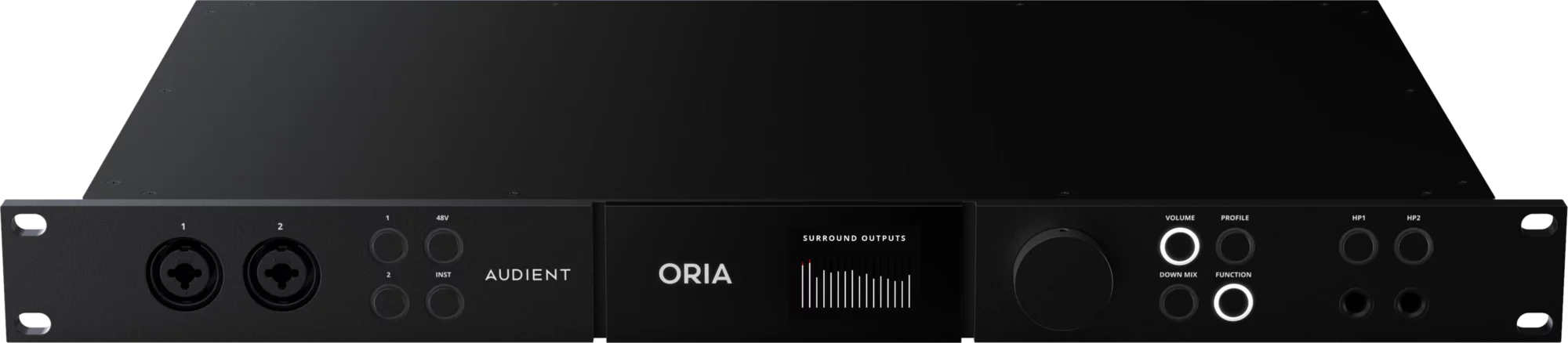
優れたオーディオパフォーマンス
高性能なコンバーター
ORIAならミックスにも自信が持てます。搭載された高性能AD/DAコンバーターは、126dBのダイナミックレンジを誇り、ミックス時にこれまで以上に細かなニュアンスまで捉えます。オーディオの原音を忠実にキャプチャーし、わずかなディテールも逃さないため、すぐに問題を特定し、より適切なミックスに仕上げられます。ORIAがもたらす圧倒的にクリアな音像が、あなたのミックスをさらに高いレベルに引き上げてくれます。

Audient コンソール
マイクプリアンプ
ORIAに搭載された2機のAudientコンソールのマイクプリアンプは、クラシックなアナログの暖かみあるサウンドに、超低ノイズと低歪みも実現します。60dBのゲインを提供し、マイクやラインはもちろん、ハイインピーダンスの楽器入力にも最適です。オーディオソースを忠実でクリーンに、正確に再生します。

スマートなアナログプリアンプ
Audient史上初めて、Audient Consoleマイクプリアンプがリモートコントロールできるようになりました。ピンポイントで正確なデジタル制御を可能にしながら、オールアナログ設計による利点も活かせるように最適化されています。
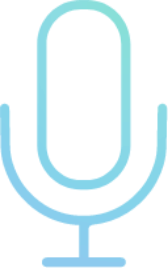

リファレンスマイクの接続
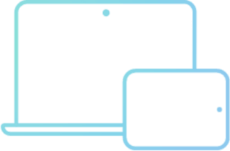
コントロール
すべてがつながるハブステーション
膨大な数の接続オプションを備えたORIAは、プロフェッショナルなマルチチャンネルのセットアップを行うのに十分なI/Oを提供します。ラインまたはAES出力経由でサラウンドスピーカーを接続でき、ニアフィールド・スピーカーを専用のステレオ出力に接続したり、ADAT入力を使用して外部インターフェイスやプリアンプを簡単に統合することもできます。

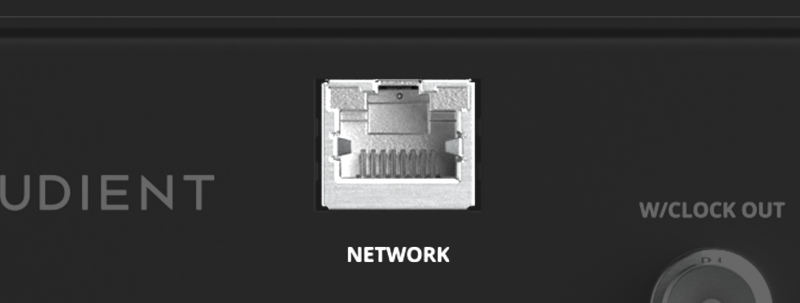
1. Dante入力オプション
オプションのDanteカードを使用してAoIP(Audio over IP)ワークフローに統合します。*2024年7月頃公開予定
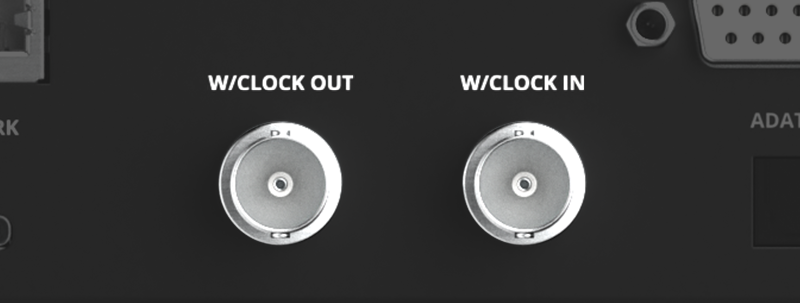
2. ワードクロック入力と出力
大規模なインストールにクロック統合するためのBNC接続が可能です。
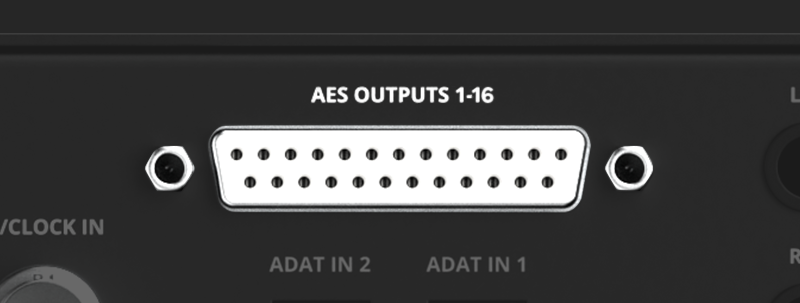
3. AES出力
デジタルスピーカー接続用の8ペアのAESデジタル出力。*DB25のコネクターのネジ穴は、UNC 4/40のスクリューを使用します。
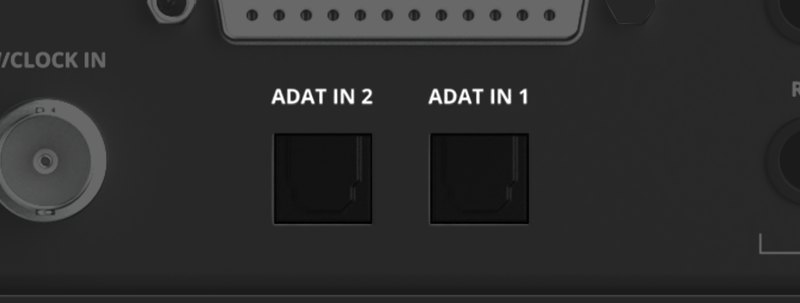
4. ADAT入力
外部の9.1.6モニターコントローラー、または従来のマルチチャンネルレコーディング用の16xADAT入力チャンネルです。

5. サラウンド出力
最大9.1.6モニタリングが可能な16系統バランスアナログ出力。
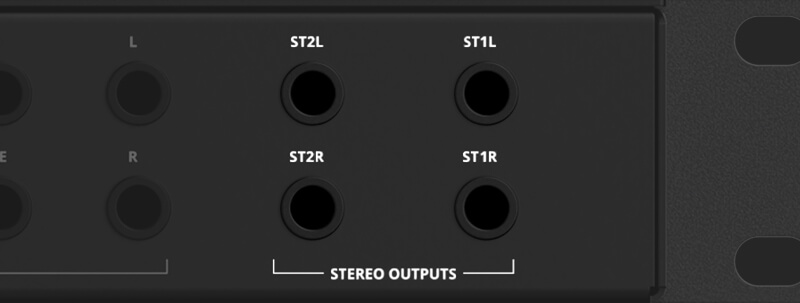
6. 専用ステレオ出力
ノンイマーシブ出力モニタリング用のニアフィールド専用ステレオ出力。
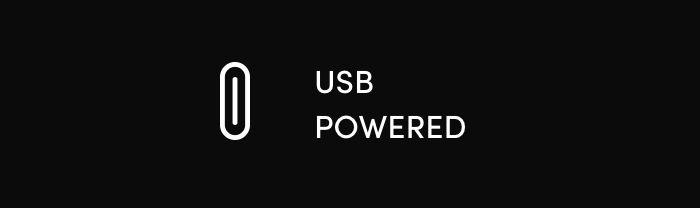
USB 接続
高速USB接続を介するORIAは、macOSとWindowsの両方に対応し、超低遅延モニタリングと安定したドライバーパフォーマンスを提供します。
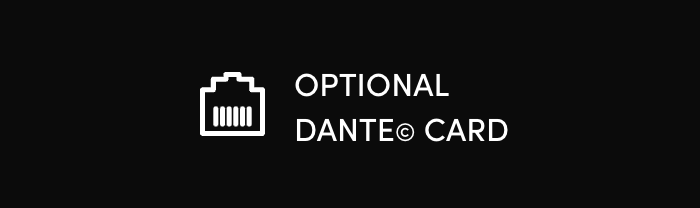
オプショナルDANTE©カード
オプショナルDanteカードは、AoIP経由で最大16の入力チャンネルを使用できます。新規または既存のAoIPネットワークと迅速に統合でき、イマーシブへの移行をシームレスに行うことができます。大規模なスタジオ複合施設や教育施設に最適です。
*2024年7月頃公開予定
必要な情報を一元管理
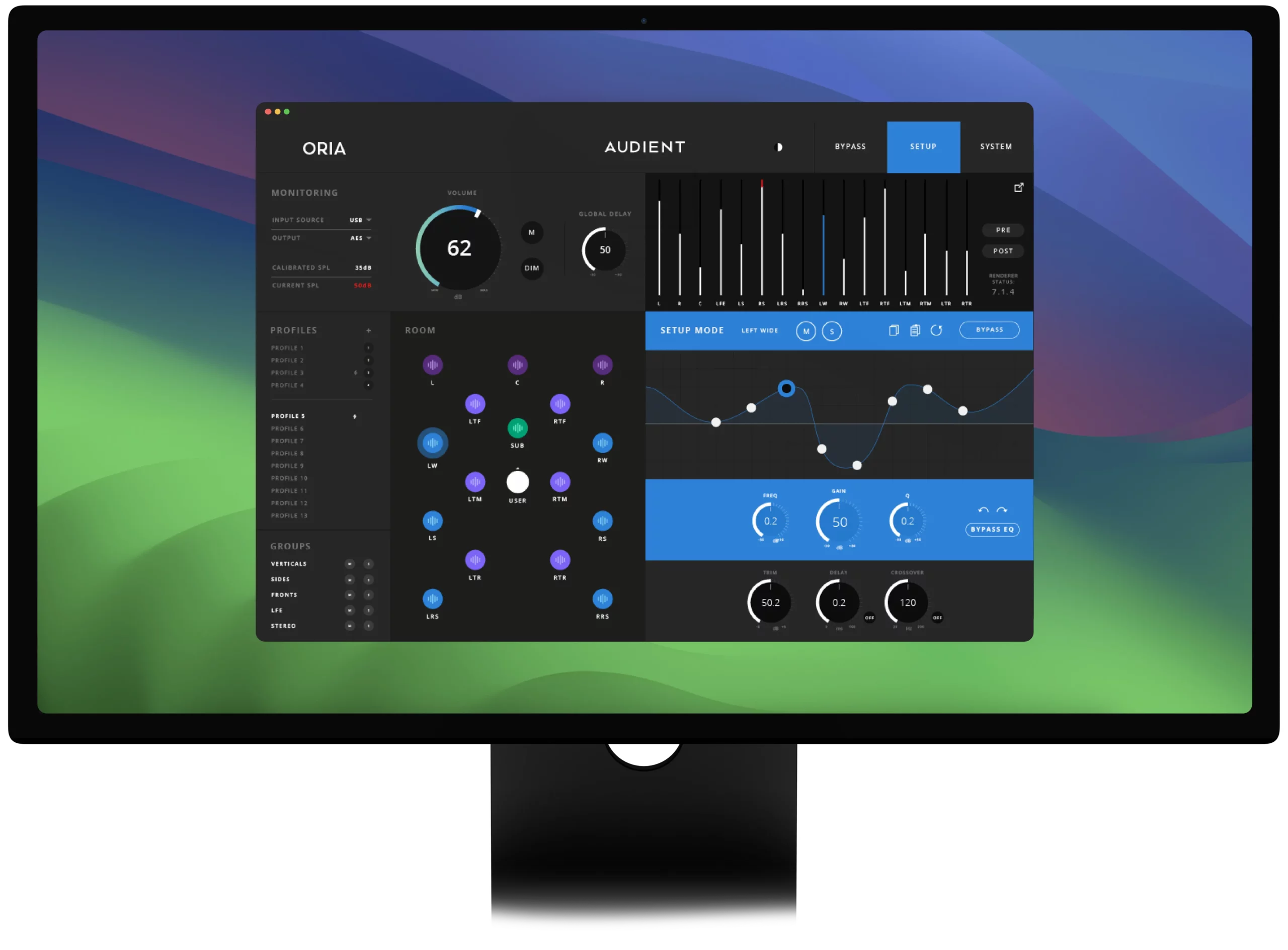
ナビゲートもコントロールも簡単です。ORIAは、素晴らしくシンプルなソフトウェアで、ステレオ、サラウンド、またはイマーシブ環境を構築するための強力で新しい方法を提供します。
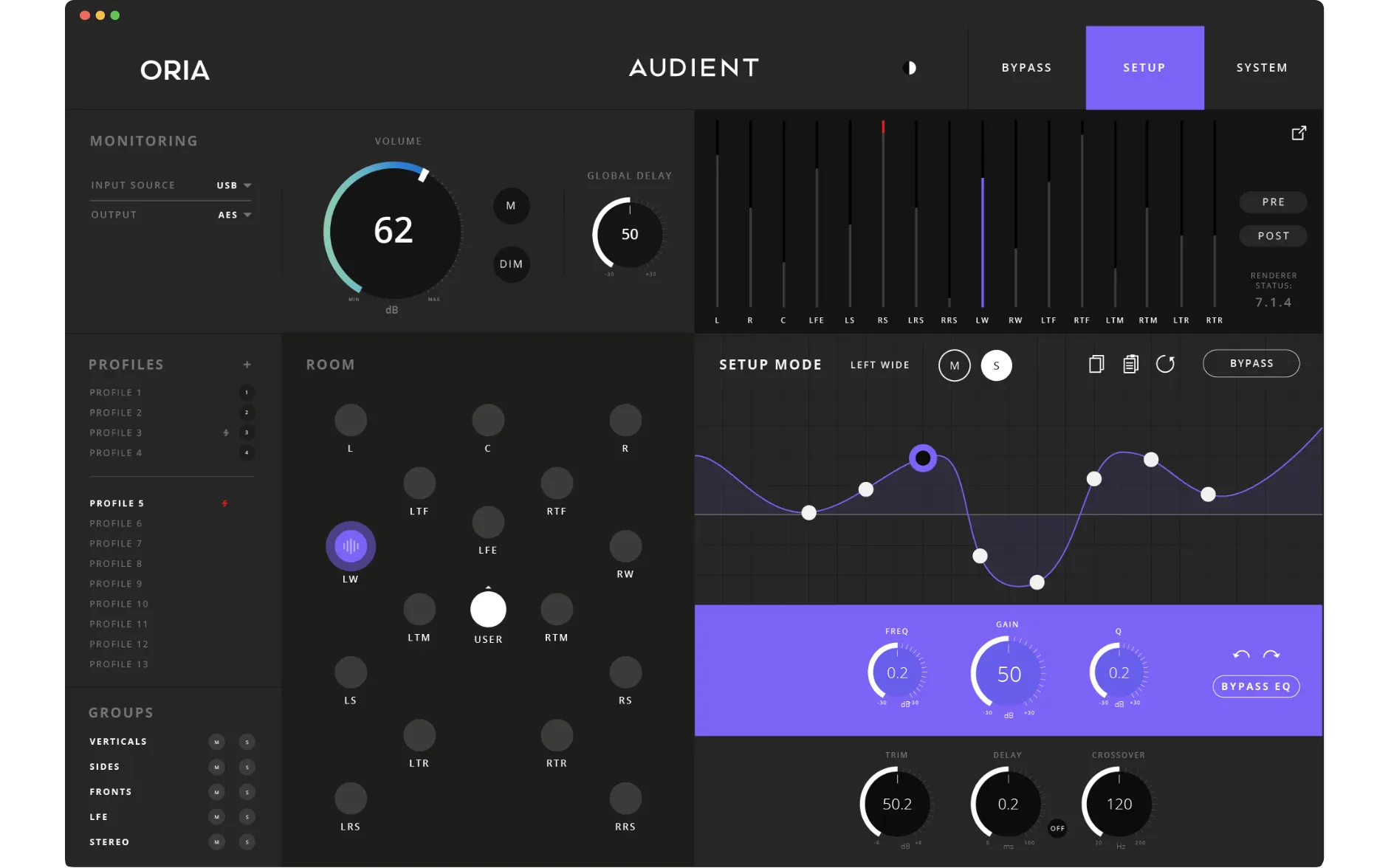
プロファイル呼び出しもスピーディ
プロファイルを使用すると、スピーカー、リスニングレベル、ターゲットカーブが、9.1.6イマーシブセットアップされたDolby X-Curveにキャリブレートされた状態でニアフィールド用ステレオスピーカーから再生されます。これがORIAならボタンを押すだけで簡単に実現できます。
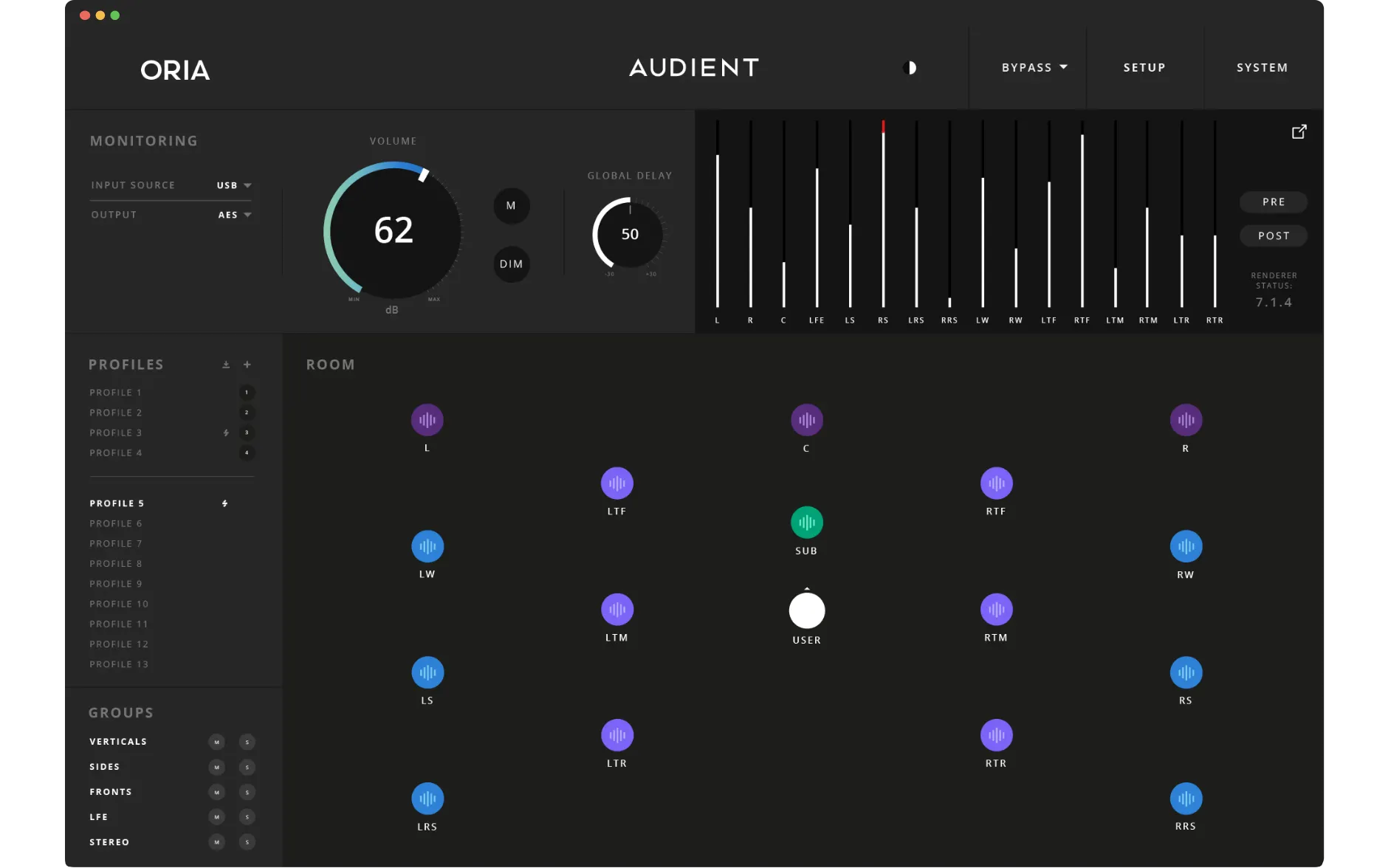
スピーカーコントロール
カラーコード分けされたスピーカーグループ、個別およびグループのスピーカーミューティングまたはソロの切り替え、グローバルボリューム調整、カット&ディム、ポストプロダクション用のグローバルディレイ(リップシンク)を備えています。これらの機能により、本来のイマーシブモニターコントロールをセッション中も迅速に処理できます。
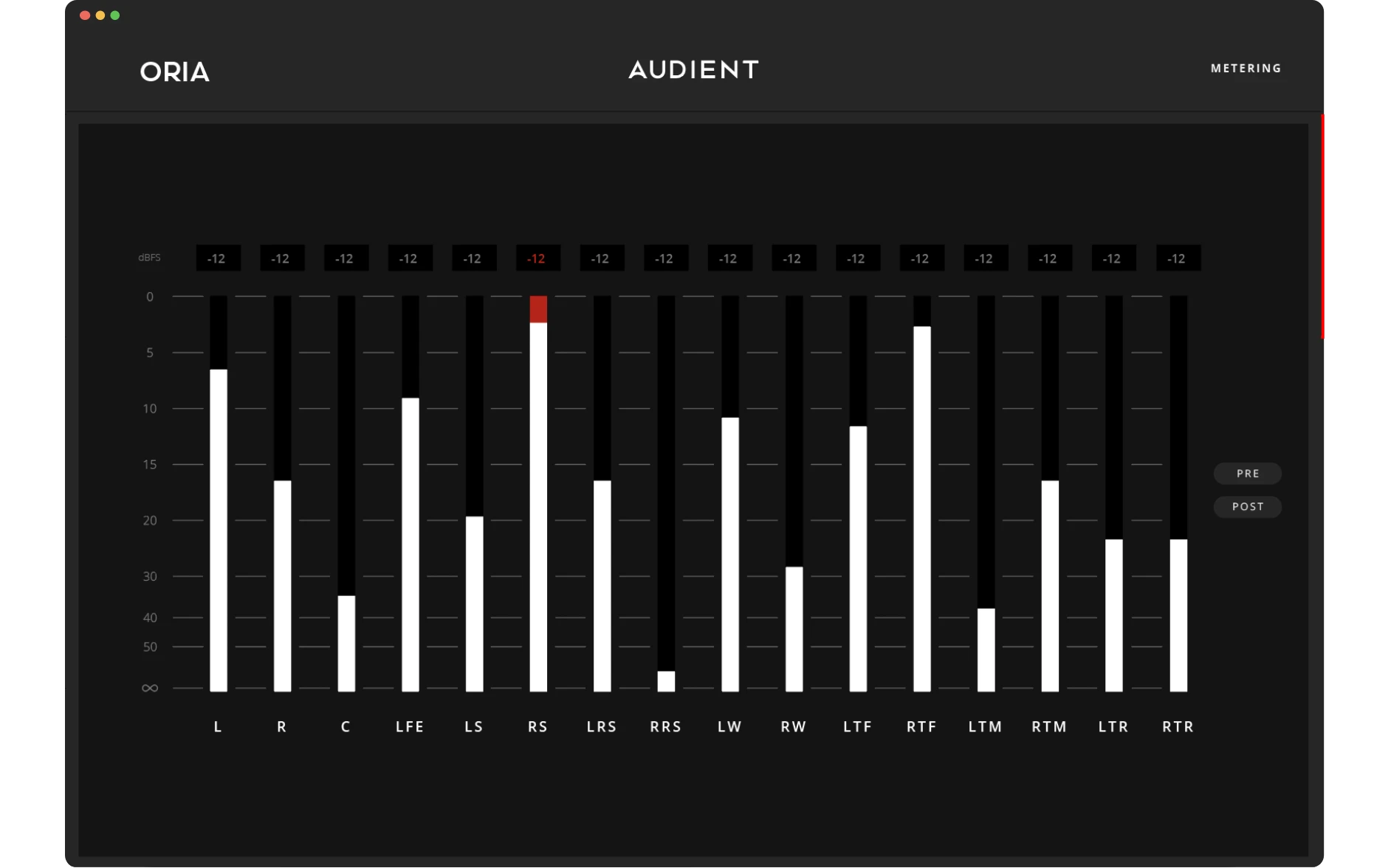
メータリング
ORIAのフロントパネルLCDスクリーン、デスクトップソフトウェア、iPadリモコンなど、複数の方法でメータリングがチェックできます。さらに詳しい情報が必要な場合は、別ウィンドウでのORIAのデスクトップメータリングが可能です。
ソフトウェアは、Audient WEBサイトからダウンロードして頂けます。
Audient ダウンロード・ページ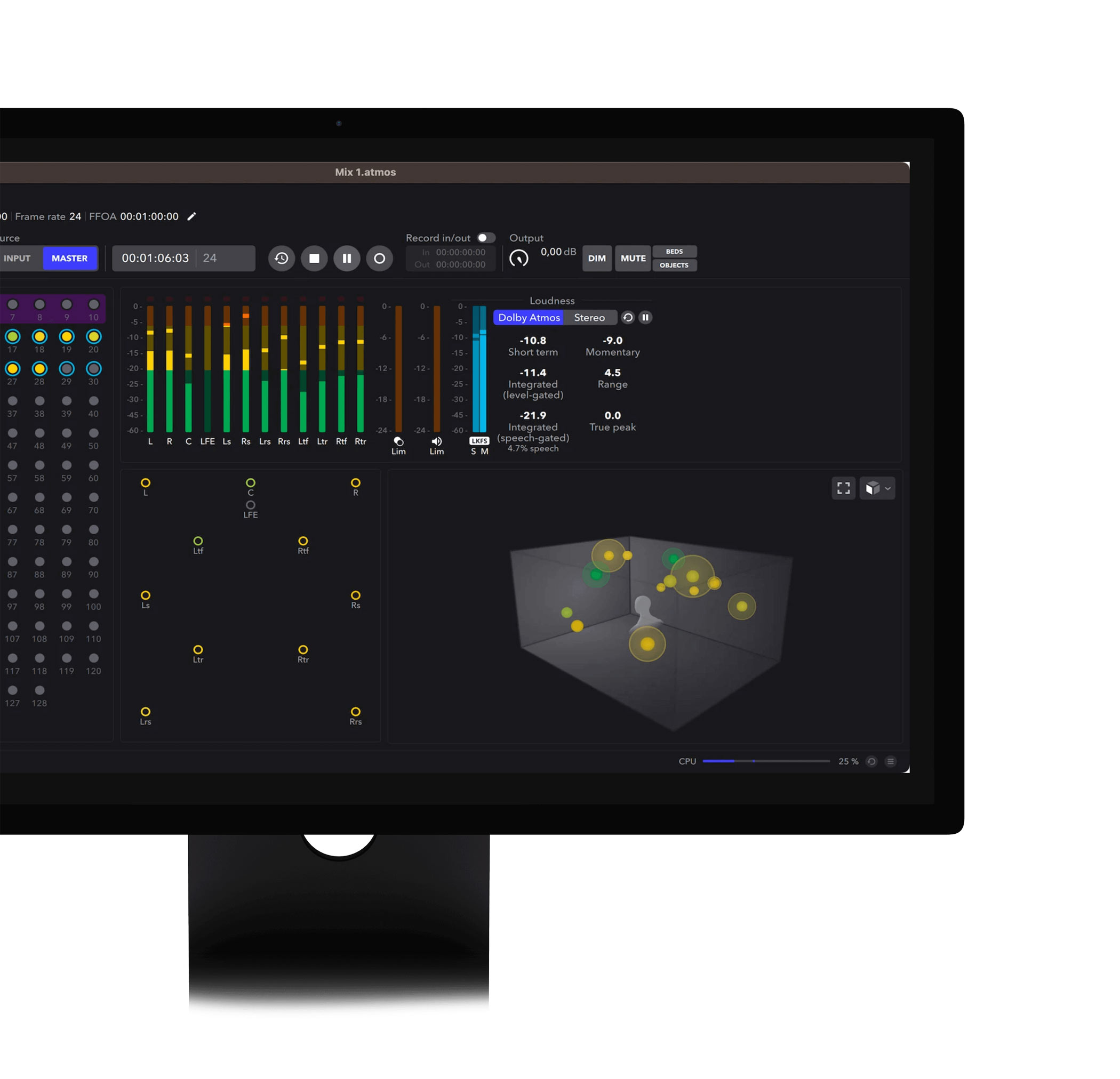
Dolby Atmos 認定

ORIAはDolby Rendererに対応しており、ORIAのユーザーインターフェイスからダウンミックス機能を直接コントロールできます。7.1、5.1、ステレオなどのさまざまなモニタリングレイアウトでミックスを素早くチェックするのに最適です。
*Dolby、Dolby Atmos 及び、ダブルD記号はドルビーラボラトリーズライセンシングコーポレーションの登録商標です。
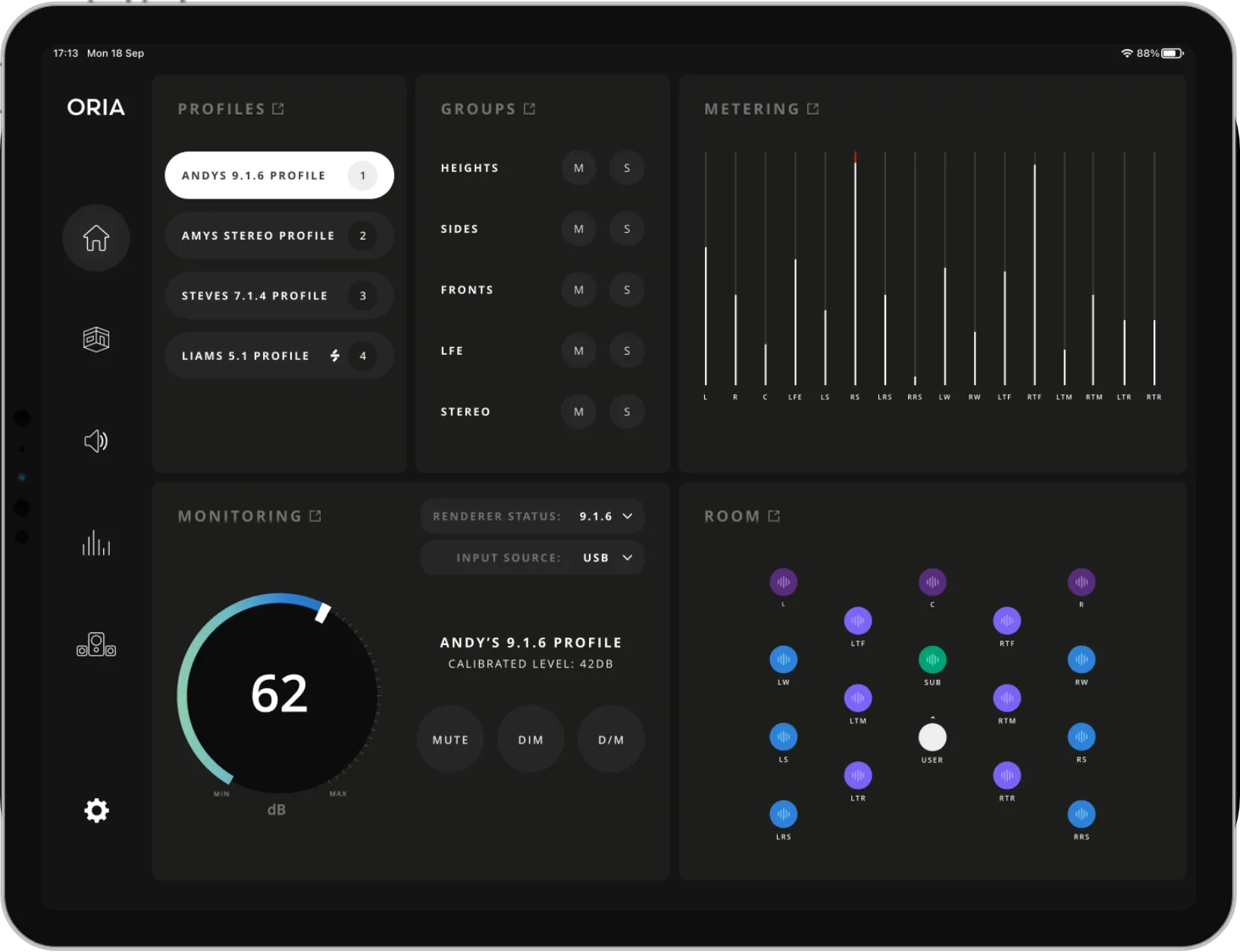
iPad用アプリでコントロール
あらゆる操作をリモートで
ORIAのiPad用コントロールアプリを使えば、1ビートすら逃すことはありません。オーディオの全てを一元管理するORIAの全機能にタッチ操作だけでリモートアクセスできます。レベルの調整、スピーカーの試聴、プロフィールの切り替え、メータリングの監視など、すべてデスクトップ上で直接行えます。簡単で正確なコントロールを可能にしました。
*AppStoreに2024年7月ごろ公開予定
フリー・ソフトウェア・バンドル
Audientの対象製品をお使いのユーザーの方々は、下記のDAW & プラグイン・ソフトをフリー・ダウンロードしていただけます。
※ フリー・ダウンロードしていただけるソフトウェアは、期間により変更されることがございます。予めご了承ください。
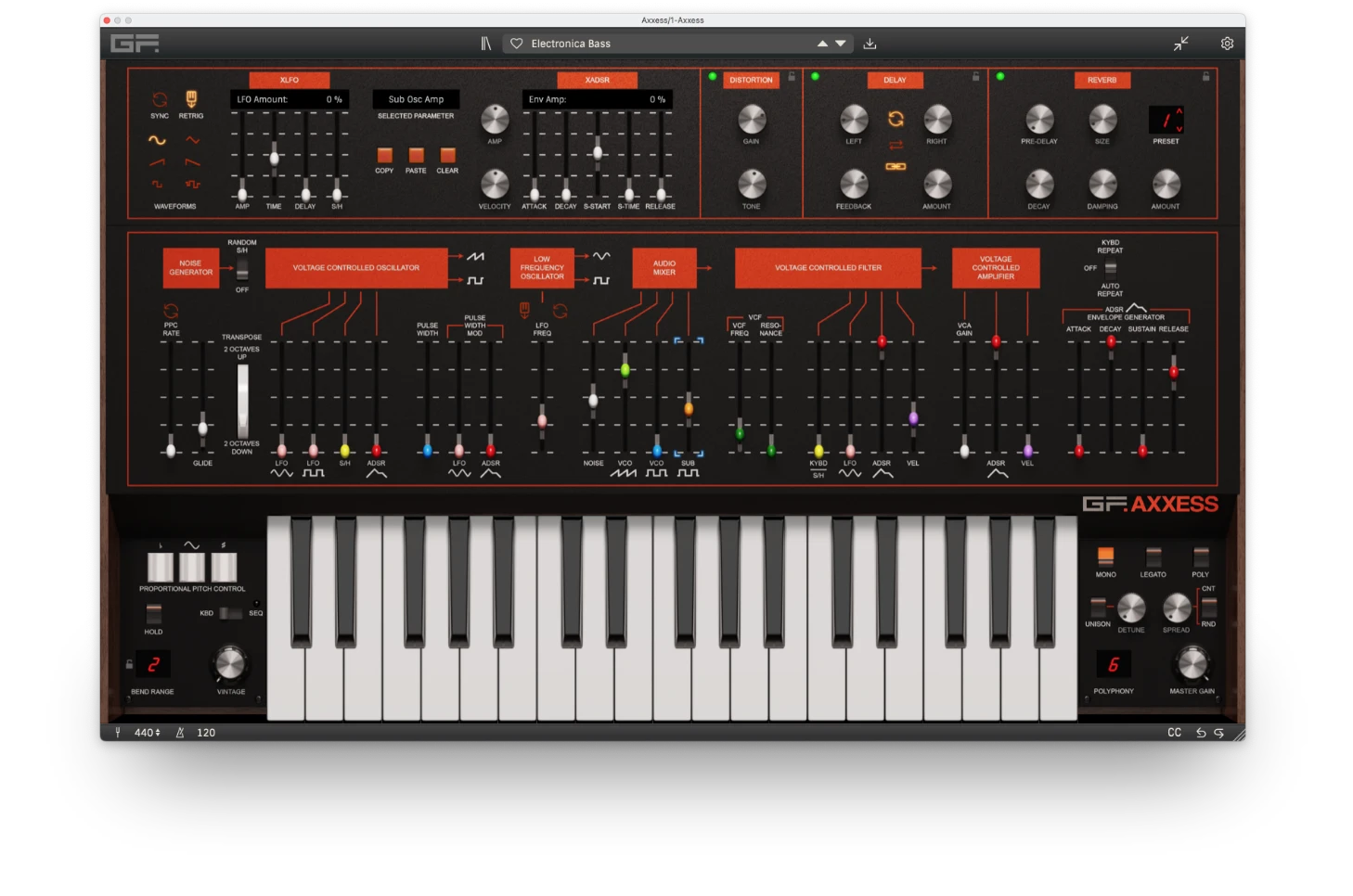
GForce AXXESS- New! -
Fat, Gnarly, Flexible, Poly Synth Plugin
GForce AXXESSは、強力で使いやすい新しいシンセで、いくつかの優れた機能を備えています。パワフルなベース、高揚するリード、崇高なパッドをお楽しみください。
ARCに登録すると、独占無料永久ライセンスがご利用いただけます。(*2025年7月17日まで)
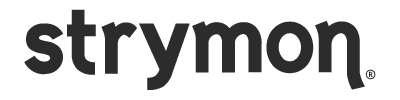
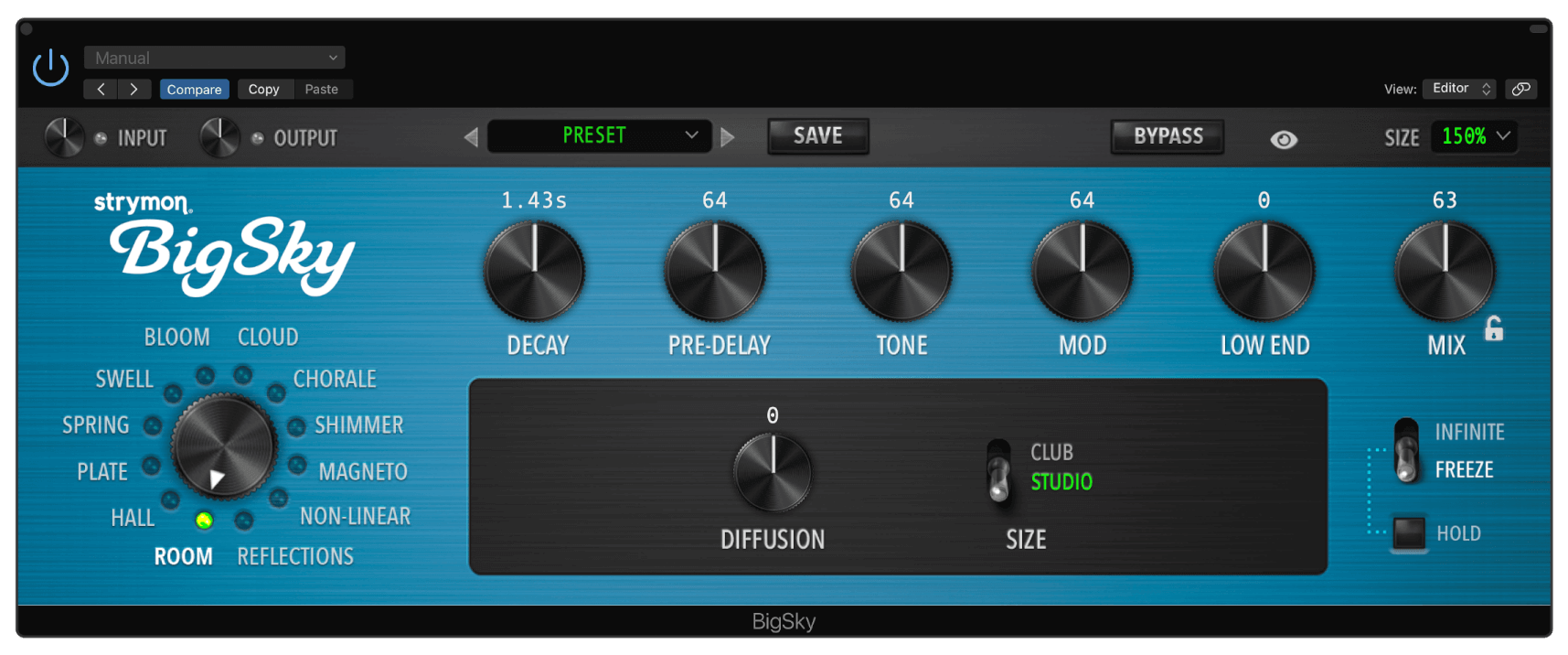
BigSky Plug-in
Multidimensional Reverb Plugin from strymon®
12のカスタムチューニングされた高解像度リバーブアルゴリズムを含む、Strymon BigSkyプラグインで、これまで想像したこともなかったリバーブサウンドを体験できます。
ARCに登録すると、120日間の無料トライアルをお試しいただけます。(*2024年9月12日まで)
詳細はAUDIENT ARC BigSkyをご覧ください。

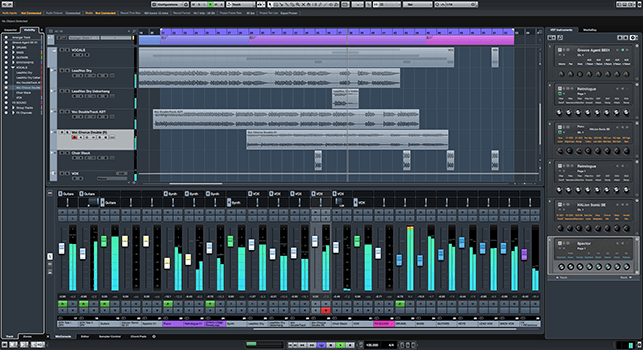
Cubase™ & Cubasis™ LE 3
Music creation software from Steinberg®
Steinbergの大人気DAWソフトウェア。macOS、Windows、iOSでお使い頂けます。
※ 現在、Cubasis LE3の対応機種は、evo4、iD4、iD4mkⅡの3機種です。これら以外の機種につきましては、今後のアップデートをお待ちください。

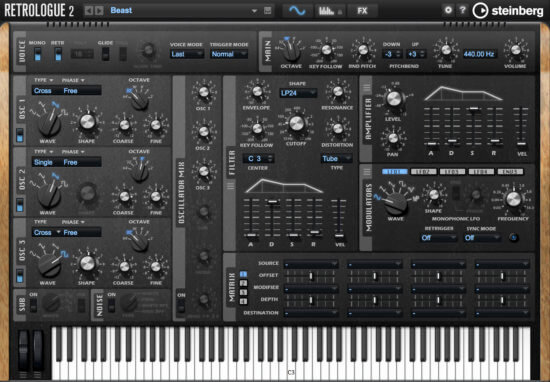
Retrologue 2
Classic analogue synth from Steinberg®
Steinbergのクラシック・アナログ(ヴァーチャル)・シンセサイザー
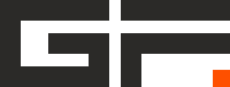

M-Tron Pro LE
Digital emulation of the classic Mellotron®
The Beatles、Yes、Led ZeppelinやThe Moody Bluesが使用した1960年代のMellotron®のエミュレーション・ソフトウェア。Audientユーザーはフルバージョンへのアップグレードが、通常の50% offで行えます。

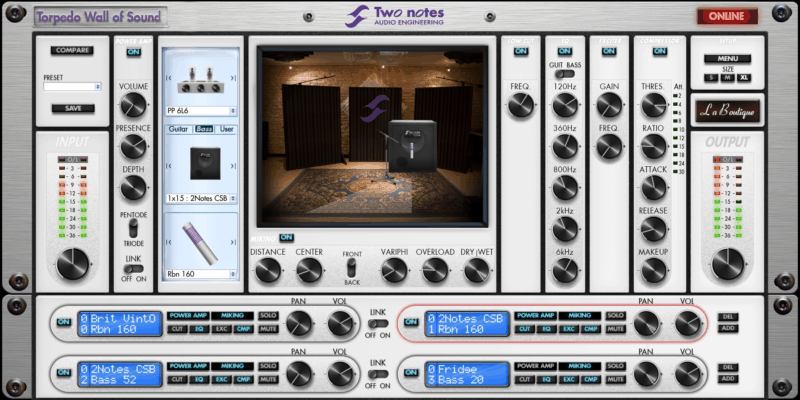
Torpedo Wall of Sound™
Highly realistic cab simulation from Two Notes®
キャビネット・シミュレーター・ソフトウェア。MesaBoogie、Fender、Ampegを含んだ8種類のキャビネット・シミュレーター。
Subito Piano
Your tracks through a real grand piano
MIDIトラックをグランドピアノでの演奏に変更してくれます。
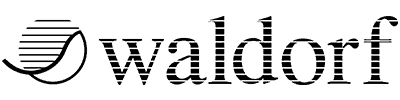
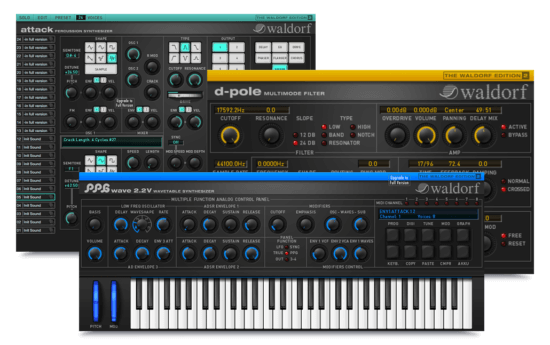
Waldorf Edition 2 LE™
Software emulations of classic Waldorf®
synth PPG Wave 2™、drum module Attack™、filter D-pole™のWaldorf®プロダクトをお使い頂けます。

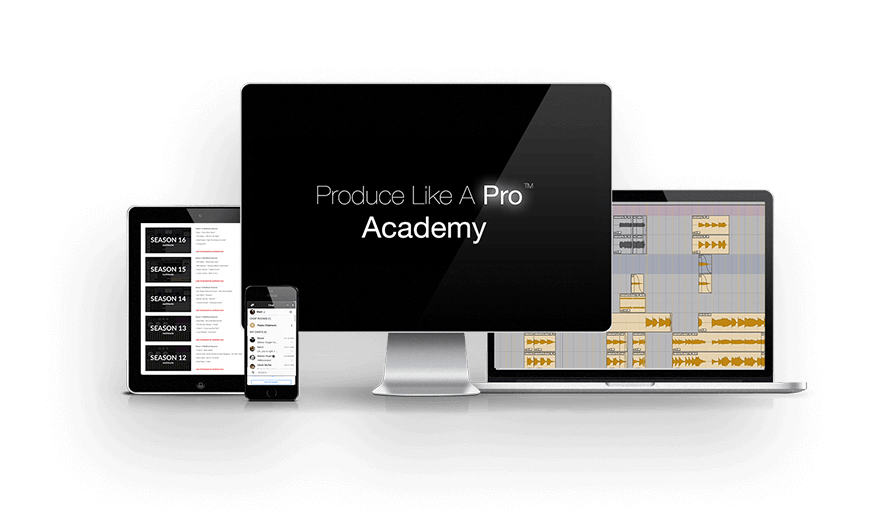
Produce Like A Pro™
3 free online courses plus 10% off your next course
レコーディングやミキシングのオンライン講座(英語)です。

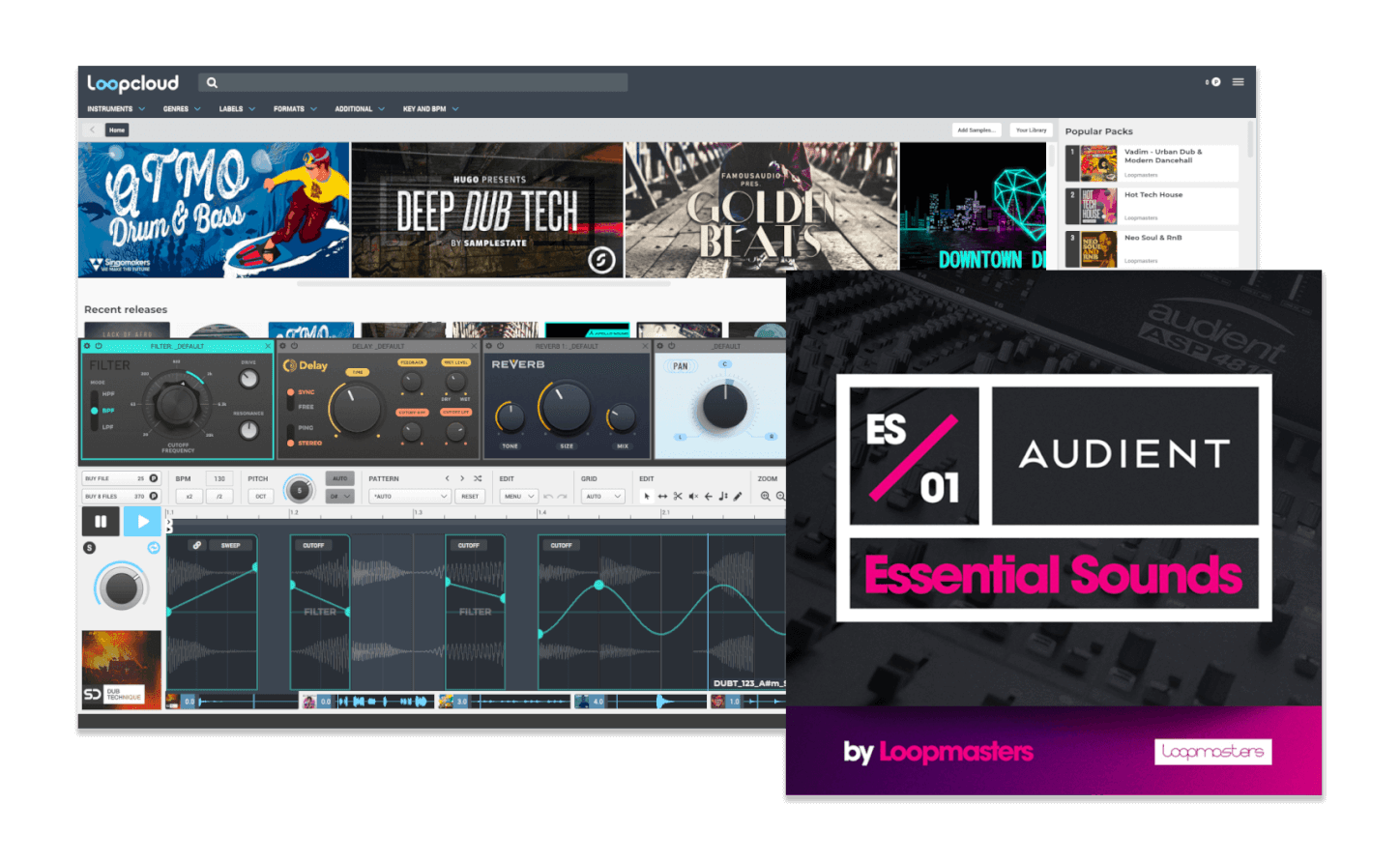
2GB of free samples
Access the world’s biggest library of samples
drum loops、synth loops、vocal loopsのパッケージがお使い頂けます。
- ORIA SoundID リファレンス 60 日間トライアルの詳細
-

スピーカーのキャリブレーションを完了し、希望のプロファイルを作成したら、ORIA をモニター コントローラーとして使用し始めることができます。ユニットのフロントパネルにあるコントロールでモニターレベルを簡単に調整し、プロファイルを切り替えることができます。
可能であれば、ORIA を USB 経由で PC に接続したままにすることをお勧めします。そうすると、ORIA Remote iPad アプリを使用できるようになり、設定後に Dolby ATMOS レンダラーのダウンミックス機能が制御できるようになります。ただし、必要に応じてユニットを USB から取り外し、上記の機能を使かわずに使用することも可能です。
部屋を簡単にキャリブレートして、セットアップから最適なリスニング体験を得ることができるように、ORIA にはSoundiD Reference 測定マイクと、『Sound ID Reference for Multichannel』アプリ の 60 日間の無料トライアルが付属されています。これらを使用して、ORIA のキャリブレーション プロファイルを作成し、正確な部屋補正を適用できます。
ただし、60 日間の試用期間が終了すると、SoundID Reference for Multichannel を通じて作成されたキャリブレーション プロファイルは無効になり、ORIA で使用できなくなります。
これは、SoundID Reference for Multichannel を通じて作成されたプロファイルにのみ影響することに注意してください。手動キャリブレーション プロファイルは影響を受けません。
60 日間のトライアル期間後もこれらのプロファイルを使用し続けたい場合は、Sonarworks Web サイトから 『SoundID Reference for Multichannel』 のライセンスを購入する必要があります。
ライセンスを購入したら、キャリブレーション プロファイルを SoundID Reference から ORIA に再インポートして、無効になったプロファイルを置き換えられます。キャリブレーションカーブはSoundID Referenceによって保存されるため、これを行うために別の測定を実行する必要はありません。
- ダウンミックスボタンをレンダラーにリンクするには?
-
ドルビーとのパートナーシップのおかげで、ORIAでは、ORIA のフロント パネル、コントロール ソフトウェア、または ORIA リモート iPad アプリ経由で、ドルビー ATMOS レンダラーのダウンミックス機能を直接コントロールできます。

この設定には、ORIA コントロール アプリの [System/システム] ボタンをクリックし、[Renderer Target/レンダラー ターゲット] ドロップダウン メニューをクリックします。コンピューター上で実行されている利用可能なレンダラーがすべて表示され、コントロールしたいレンダラーをリストから選択できます。

これで、ORIA のDownmix/ダウンミックス ボタンを押して、Dolby ATMOS レンダラーで設定したダウンミックス フォーマットを切り替えることができます。 ORIA フロント パネルのDownmix/ダウンミックス ボタンを押したままにすることもできます。これにより、ダウンミックス フォーマットのリストが表示され、スクロールして希望のフォーマットが選択できます。
ORIA ミキサー アプリまたは iPad アプリのレンダラー ステータス コントロールを使用して、ダウンミックス形式を選択することも可能です。
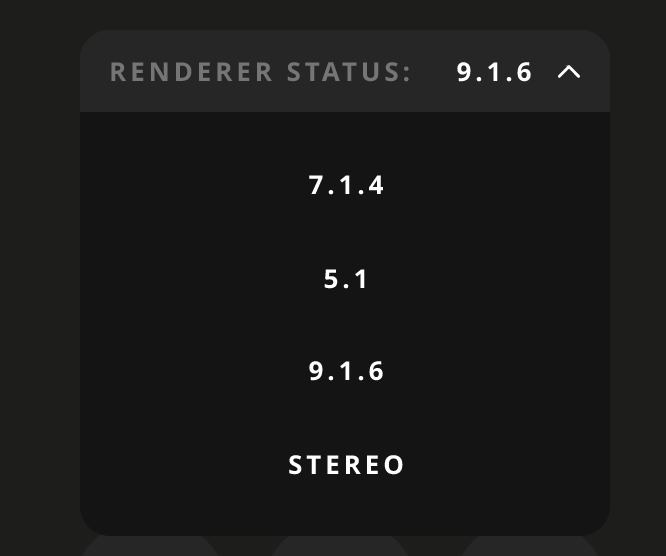
ダウンミックスのチェックは、さまざまなリスニング環境でミックスが正しく置き換えられていることを確認するために不可欠ですが、ORIA を使用すると、これがこれまでよりもさらに迅速かつ簡単に行えます。
- ビデオ - SoundID リファレンス統合の使用法
-
- ビデオ - キャリブレーション機能の使用法
-
- ORIA をスタンドアロン・モニター・コントローラーとして使用する
-
ORIA はコンピューターに直接接続されたオーディオ インターフェイスとして機能しますが、既存のオーディオ インターフェイスをすでにお持ちで、単に強力なイマーシブモニターコントロールが必要な場合は、ORIA をスタンドアロンのモニターコントローラーとして使用することもできます。

外部オーディオ インターフェイスから ORIA にオーディオを供給するには 2 つの方法があります。オプティカル ADAT ポート経由とオプションの DANTE カード経由です。
ORIA をセットアップするには、USB 経由でコンピューターに接続し、ORIA コントロール ソフトウェアを開きます。 「Monitor Source/モニターソース」ドロップダウンで、ADAT または DANTE のいずれかを選択してください。これで、16 チャンネルの入力が USB 接続からではなくソースから受け取れるようになります。
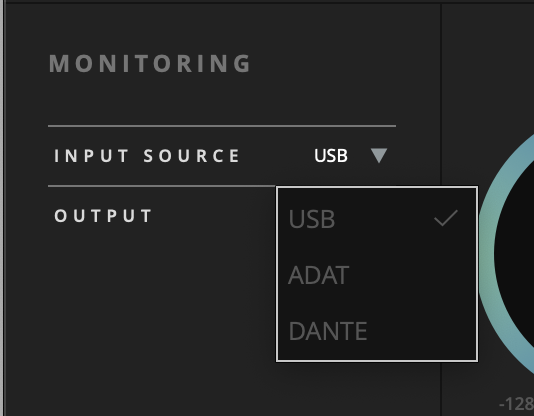
ADAT または DANTE 経由で ORIA をリンクし、正確にクロック同期されるようにするには、追加のセットアップが必要です。ヘルプデスクで専用の ADAT および DANTE セットアップ ガイドを見つけることができます。
「SoundID Reference for Multichannel」を使用するか、選択したソフトウェアを使用して手動でスピーカーのキャリブレーションを設定できるようになりました。スピーカーのキャリブレーションを設定する方法の詳細については、こちらをご覧ください。
スピーカーのキャリブレーションを完了し、希望のプロファイルを作成したら、ORIA をモニター コントローラーとしての使用が始められます。ユニットのフロントパネルにあるコントロールでモニターレベルを簡単に調整し、プロファイルを切り替えることができます。
可能であれば、ORIA を USB 経由で PC に接続したままにすることをお勧めします。そうすると、ORIA Remote iPad アプリを使用できるようになり、設定後に Dolby ATMOS レンダラーのダウンミックス機能が制御できるようになります。ただし、必要に応じてユニットを USB から取り外し、上記の機能を使かわずに使用することも可能です。
マイクロフォン入力
- ゲイン:60dB
- 最大入力レベル: +18dBu
- クロストーク:<105dB
- THD+N:<0.0015% / -96dB
- EIN(等価入力雑音):<-129.0dBu
- CMRR(同相信号除去比):-85dB
- SNR:100dB
- 周波数特性:+/-0.5dB 20Hz to 40kHz
- 入力インピーダンス: 1.5kΩ Balanced
ライン入力
- ゲイン:-10dB 〜 +50dB
- 最大入力レベル: +18dBu
- THD+N:<0.0015% / -96dB
- 入力インピーダンス: 4.7kΩ Balanced
D.I /インストゥルメント入力
- ゲイン:60dB
- 最大入力レベル:+18dBu
- THD+N:0.16%
- SNR:100dB
- 入力インピーダンス: 370kΩ アンバランス
- 周波数特性:±0.5 dB 20Hz to 40kHz
ライン出力
- 最大出力レベル:+18dBu
- THD+N:0.0006% / -105dB
- ダイナミックレンジ:126.5dB
- クロストーク:-123dB
- 周波数特性:+/-0.3dB 10Hz to 40kHz
- 出力インピーダンス: <100Ω Balanced
ヘッドホン出力
- 最大出力レベル:+18dBu
- THD+N:0.0007% / -103dB
- ダイナミックレンジ:124dB
- クロストーク:-115dB
- 周波数特性:+/-0.25dB 10Hz to 40kHz
- 出力インピーダンス: <50Ω UnBalanced
- 最大入力レベル(30Ω):5.47V Peak, 3.87Vrms, 997mW
- 最大入力レベル(60Ω):7.4V Peak, 5.29Vrms, 912mW
- 最大入力レベル(600Ω):8.6V Peak, 6.09Vrms, 123mW
USB-C
- コネクター:USB Type-C
- 同梱ケーブル:Type-C – USB Type C
- 入力チャンネル 34(2アナログ、16デジタル、16 AOIP*)
- 出力チャンネル 38(20ライン、2x ステレオヘッドホン、16x AES)
*オプション装着時
デジタル入力
- ADAT 16 Channels:44.1kHz to 48kHz
- ADAT 8 Channels(SMUX): 88.2kHz to 96kHz
デジタル出力
- AES Outputs:16 Audio Channels(8x AES Data Streams)
ワードクロック出力
- Word Clock:44.1kHz to 96kHz
DSP レイテンシー
- DSP ミキサーレイテンシー(往復タイム):
44.1kHz 6.5mS
48.0kHz 6.3mS
88.2kHz 5.5mS
96.0kHz 5.4mS
AOIP(*オプション Dante Expansion カード)
- AOIP Inputs:16(44.1kHz to 96kHz)
パワーサプライ
- 入力電圧:85 – 264 VAC
- 入力周波数:47 – 63Hz
サイズ
- 483mm(幅)x 325mm(奥行き)x 45mm(高さ)
*ラック耳、BNC端子、エンコーダー等の突起を含む - 3.96kg



